Содержание
Dr.Web Anti-Flashback
Когда компания «Доктор Веб» впервые обнаружила BackDoor.Flashback.39?
Вредоносные программы семейства BackDoor.Flashback известны уже довольно давно, с октября 2011 года. Модификация BackDoor.Flashback.39 была добавлена в вирусные базы Dr.Web 27 марта 2012 года.
Как происходит заражение троянцем
BackDoor.Flashback.39?
Для того чтобы заразиться троянской программой BackDoor.Flashback.39, вполне достаточно соблюдения двух несложных условий: в операционной системе пользователя должна быть установлена Java, и пользователь должен открыть в браузере один из инфицированных веб-сайтов. Таковыми являются как специально созданные злоумышленниками веб-страницы, так и взломанные ресурсы, к которым вирусописатели получили доступ. Вредоносная веб-страница загружает апплет — специальную микропрограмму, написанную на языке Java. Используя уязвимость Java-машины, апплет сохраняет на жесткий диск компьютера Apple исполняемый файл и специальный файл . plist, отвечающий за запуск приложения. После этого апплет использует сервис launchd, которому передается сохраненный на диске конфигурационный файл, что позволяет запустить троянца без участия пользователя. Фактически жертва вообще не замечает момента заражения — пользователь просматривает в браузере веб-страницу, в то время как его «мак» уже инфицирован вредоносной программой.
plist, отвечающий за запуск приложения. После этого апплет использует сервис launchd, которому передается сохраненный на диске конфигурационный файл, что позволяет запустить троянца без участия пользователя. Фактически жертва вообще не замечает момента заражения — пользователь просматривает в браузере веб-страницу, в то время как его «мак» уже инфицирован вредоносной программой.
Заразиться можно с использованием любого браузера?
Да, неважно, каким браузером вы пользуетесь. Если на вашем компьютере установлена Java и вы не загрузили предлагаемое компанией Apple обновление безопасности, ваша система подвергается опасности.
Нужно ли вводить какой-то пароль, чтобы троянец проник на компьютер?
Нет, не нужно. Заражение происходит автоматически и незаметно для пользователя.
А если я не использую в macOS учетную запись Администратора?
В данном случае это неважно. Для реализации своего деструктивного функционала троянцу BackDoor.Flashback.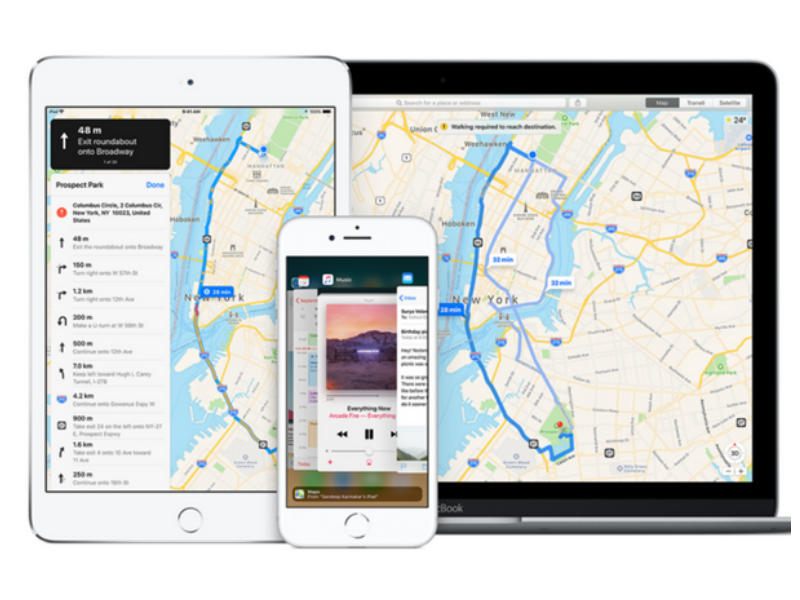 39 вполне достаточно прав пользователя macOS.
39 вполне достаточно прав пользователя macOS.
BackDoor.Flashback.39 — это вирус или троянская программа?
Вирусы отличаются от троянцев тем, что обладают функцией саморепликации. Троянцы размножаться самостоятельно не умеют. BackDoor.Flashback.39 — это троянская программа. Она проникает на компьютер и заражает систему без участия пользователя, но не может скопировать себя на другой компьютер Apple: чтобы заразиться, пользователю придется посетить вредоносный веб-сайт. Однако, несмотря на это, не стоит недооценивать опасность данной угрозы.
Как компания «Доктор Веб» вообще обнаружила этого троянца?
Уязвимость, используемая троянцем BackDoor.Flashback.39, известна уже довольно давно, причем не только в macOS, она была обнаружена также в Windows и других операционных системах и своевременно добавлена в базы Dr.Web. В конце марта 2012 года в антивирусную лабораторию поступила информация о том, что злоумышленники используют данную уязвимость с целью распространения вредоносного ПО, но не для Windows, а для macOS. Образец вредоносного файла был проанализирован и добавлен в базы 27 марта. Однако вскоре был получен еще один сигнал об атаке на уязвимость Java именно под macOS, потом еще один и еще. По совокупности поступающей информации аналитиками антивирусной лаборатории было выдвинуто предположение, что среди пользователей компьютеров Apple действует бот-сеть, размеры которой, учитывая безопасность операционной системы и особенности ее архитектуры, вряд ли могут быть велики. Специалисты компании «Доктор Веб» решили проверить это предположение. Действительность превзошла самые смелые ожидания.
Образец вредоносного файла был проанализирован и добавлен в базы 27 марта. Однако вскоре был получен еще один сигнал об атаке на уязвимость Java именно под macOS, потом еще один и еще. По совокупности поступающей информации аналитиками антивирусной лаборатории было выдвинуто предположение, что среди пользователей компьютеров Apple действует бот-сеть, размеры которой, учитывая безопасность операционной системы и особенности ее архитектуры, вряд ли могут быть велики. Специалисты компании «Доктор Веб» решили проверить это предположение. Действительность превзошла самые смелые ожидания.
Как было подсчитано количество зараженных компьютеров?
Для подсчета размеров ботнета был использован метод sinkhole, суть которого заключается в следующем. BackDoor.Flashback.39, как и многие другие троянские программы, не содержит в себе адресов управляющих серверов, он генерирует их автоматически по специальному алгоритму в виде обычных DNS-имен веб-сайтов. Благодаря этой технологии злоумышленники могут оперативно зарегистрировать новый управляющий сервер, если антивирусные компании заблокируют существующие, поскольку они знают алгоритм, используемый троянцем для выбора таких имен. К тому же этот метод позволяет вирусописателям оперативно перераспределять нагрузку между несколькими управляющими серверами: при определенном размере ботнета один командный центр может попросту не справиться с управлением сетью. Поэтому троянец последовательно «стучится» на все командные серверы, которые может найти. Дальше дело техники: специалисты компании «Доктор Веб» проанализировали используемый BackDoor.Flashback.39 алгоритм выбора доменных имен, зарегистрировали несколько из них и установили на этих сайтах собственную управляющую программу. Первоначально существовало предположение, что часть троянцев, «отстукивающихся» на созданный специалистами «Доктор Веб» управляющий центр, является модификацией BackDoor.Flashback.39 для ОС Windows, но аналитики «Доктор Веб» достаточно быстро получили доказательства того, что это не так. Все обнаруженные антивирусной лабораторией боты работали под управлением macOS.
К тому же этот метод позволяет вирусописателям оперативно перераспределять нагрузку между несколькими управляющими серверами: при определенном размере ботнета один командный центр может попросту не справиться с управлением сетью. Поэтому троянец последовательно «стучится» на все командные серверы, которые может найти. Дальше дело техники: специалисты компании «Доктор Веб» проанализировали используемый BackDoor.Flashback.39 алгоритм выбора доменных имен, зарегистрировали несколько из них и установили на этих сайтах собственную управляющую программу. Первоначально существовало предположение, что часть троянцев, «отстукивающихся» на созданный специалистами «Доктор Веб» управляющий центр, является модификацией BackDoor.Flashback.39 для ОС Windows, но аналитики «Доктор Веб» достаточно быстро получили доказательства того, что это не так. Все обнаруженные антивирусной лабораторией боты работали под управлением macOS.
В чем заключается опасность BackDoor.Flashback.
 39 для пользователя?
39 для пользователя?
В том, что BackDoor.Flashback.39 способен загружать из Интернета и запускать на инфицированной машине любые другие исполняемые файлы. Любую программу, которую «прикажут» ему скачать злоумышленники. Таким образом, владелец «мака» может стать частью DDoS-сети, у него могут украсть пароли доступа к различным сайтам, могут «подсунуть» сниффер или кейлоггер, провести фишинговую атаку… Спектр возможных последствий заражения ограничен, по большому счету, разве что фантазией вирусописателей.
Если я установил обновление Java от Apple, защищен ли я от троянца BackDoor.Flashback.39?
Нет. Установка обновления защитит вас от опасности заражения, но если вредоносная программа уже проникла на ваш компьютер, обновление не поможет.
Как узнать, инфицирован ли мой компьютер троянцем
BackDoor.Flashback.39?
Компания «Доктор Веб» создала специальный онлайн-сервис, который позволяет проверить, инфицирован ли ваш компьютер: https://www.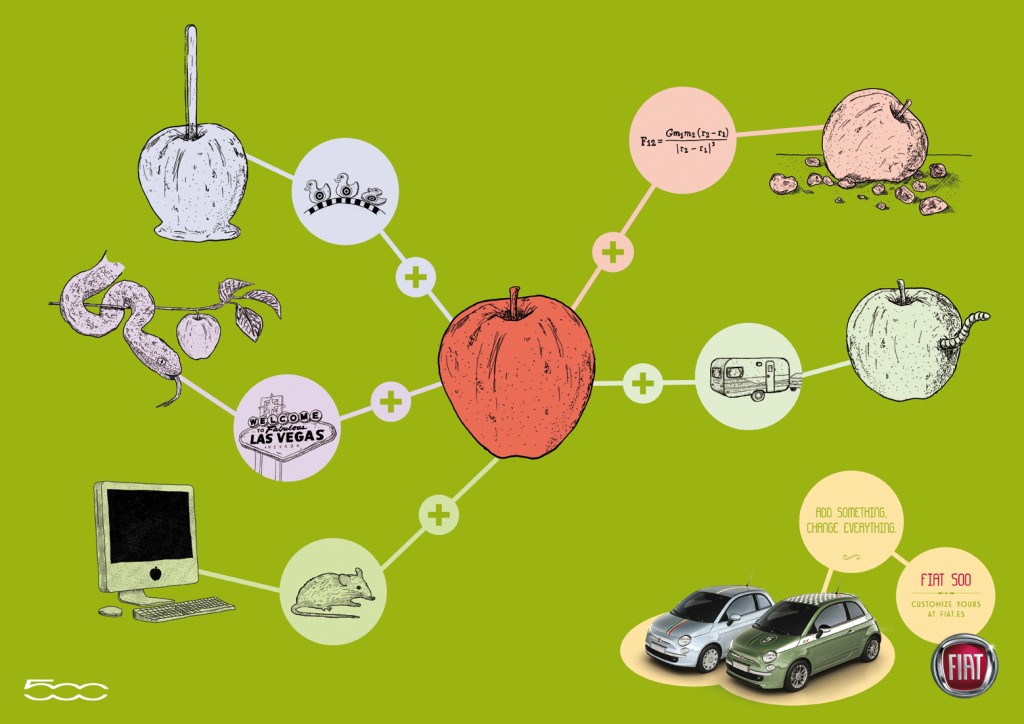 drweb.ru/flashback. Для того чтобы воспользоваться данным сервисом, вам нужно ввести в специальное поле UUID вашего Apple-компьютера. Данная услуга предоставляется бесплатно.
drweb.ru/flashback. Для того чтобы воспользоваться данным сервисом, вам нужно ввести в специальное поле UUID вашего Apple-компьютера. Данная услуга предоставляется бесплатно.
Мой компьютер инфицирован! Как удалить BackDoor.Flashback.39?
Вы можете бесплатно скачать программу Dr.Web для macOS Light с сайта App Store и выполнить полную проверку вашей системы. В случае обнаружения угрозы она будет удалена автоматически.
Кому выгодно распространение
BackDoor.Flashback.39?
Уязвимость, используемая троянцем BackDoor.Flashback.39, хорошо известна в течение длительного времени. Было бы удивительно, если бы злоумышленники не воспользовались такой уникальной возможностью.
Необходимо ли использование антивирусных программ на macOS?
Это должен решать сам пользователь. Безусловно, операционная система производства компании Apple гораздо лучше защищена от вредоносных программ по сравнению с Windows, однако она все же не является стопроцентно безопасной, в чем мы можем убедиться, глядя на эпидемию BackDoor. Flashback.39. Предлагаемая компанией «Доктор Веб» антивирусная программа Dr.Web для macOS Light распространяется бесплатно, владельцы Apple-совместимых компьютеров могут скачать ее с App Store и использовать без каких-либо ограничений, либо удалить, если она им по каким-либо причинам не понравится.
Flashback.39. Предлагаемая компанией «Доктор Веб» антивирусная программа Dr.Web для macOS Light распространяется бесплатно, владельцы Apple-совместимых компьютеров могут скачать ее с App Store и использовать без каких-либо ограничений, либо удалить, если она им по каким-либо причинам не понравится.
Shop и store в чем разница: что такое эпл стор?
19 апреля 2016 30177
Тема шопинга интересна и актуальна для всех без исключения. Ведь невозможно представить нашу современную жизнь, путешествия без этого увлекательного и интересного занятия. Для кого-то – это лучший вид отдыха, для кого — пустая трата денег. Так или иначе, отправляясь в путешествие, будет не лишним разобраться в различиях между магазинами, маленькими лавками и огромными торговыми центрами.
Что объединяет слова и в чем разница между shop, store, mall, supermarket?
Содержание
- Shop
- Store, mall, supermarket
- Торговый профиль
- История
- География сети
- Статистика
- Подражание
- Поддельная сеть магазинов в Китае
- См.
 также
также - Примечания
- Литература
- Ссылки
- Как скачать и использовать официальный App Store
- Доступ к App Store на iPhone или iPad
- Как воспользоваться магазином приложений на компьютере
- Неофициальные App Store
- Что такое App Store?
- Что значит «Встроенные покупки» в App Store?
- App Store на английском — что делать?
- Что означает облако в App Store?
- Итоги
- Полезные материалы:
Shop
Давайте начнем с основного слова «shop», которое может обозначать, как существительное, так и глагол. В зависимости от грамматической структуры предложения и контекста, переводится оно так:
Shop – магазин.
To shop — совершать покупки, ходить по магазинам.
Есть еще одно слово, обозначающее магазин. Это «store». Но не стоит его употреблять в качестве синонима, так как между ними такая же разница, как между сувенирной лавкой и гипермаркетом.
Словом «shop» мы означаем маленький магазин, лавку.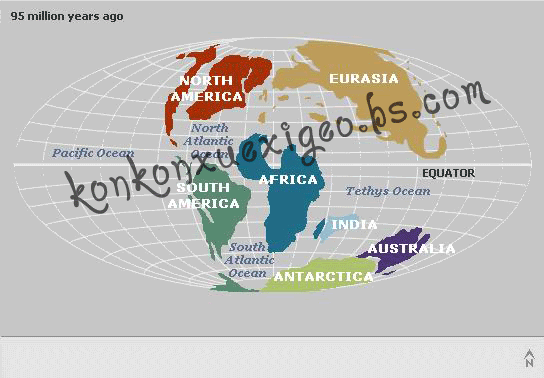 Здесь можно не только купить что-либо, но и получить определенные услуги.
Здесь можно не только купить что-либо, но и получить определенные услуги.
barber shop – парикмахерская для мужчин.
Boutique – это слово, которое употребляется в гораздо более узком значении чем у нас. Бутиками в США и Великобритании принято называть эксклюзивные магазины очень дорогих товаров, именитых брендов.
Store, mall, supermarket
Store – это то место, где реализуются товары. Американцы часто употребляют это слово для сети однотипных магазинов или называют им универмаги с множеством отделов.
Здесь будет уместно подчеркнуть различие британского и американского употребления данного слова. Британцы произносят слово «store», когда говорят о большом магазине, где вы можете купить разные товары (продукты, стройматериалы, мебель т.д.). Американцы же такой магазин называют «mall», а словом «store » могут называть склад, где хранятся вещи.
Еще американцы употребляют в своей речи слово shopping centre (торговый центр). В принципе значение то же, что и в русском языке. Это большой магазин с множеством различных отделов и представленных брендов.
Это большой магазин с множеством различных отделов и представленных брендов.
Supermarket – это большой продуктовый магазин. В отличие от мола или торгового центра, сюда отправляются за покупкой продуктов. Но свежие продукты американцы предпочитают приобретать на рынке (market ).
warehouse store — оптовый магазин (склад-магазин)
convenience store — круглосуточный магазин (здесь собраны самые необходимые продукты, отсюда и такое название, которое дословно переводится как «удобный» магазин.)
Учите английский в простой и легкой форме вместе с нами, подписывайтесь и не пропускайте новые полезные материалы!
Apple Store
ТипСеть розничных магазинов
ДеятельностьТорговля продукцией Apple
Год основанияОснователиОтрасльРозничная торговля
СайтНе следует путать с App Store — разделом онлайнового супермаркета iTunes Store. Не следует путать с Apple Shop — сети магазинов, использующих торговые площади сторонних ритейлеров.
Apple Store — сеть розничных магазинов по всему миру, созданных и управляемых корпорацией Apple на принадлежащих компании торговых площадях.
Торговый профиль
Apple Store в Гиндза, Токио.
Apple Store сеть розничных магазинов, размещённых на торговых площадях, принадлежащих Apple и осуществляющих продажу компьютеров Macintosh, OSX и другого программного обеспечение для этой платформы, IPod, IPhone, IPad, а также другой продукции Apple и аксессуаров сторонних производителей для неё.
В магазинах сети предоставляется возможность получить техническую консультацию от специалистов в формате Genius Bar.
История
Стиву Джобсу очень не нравились условия, в которых продаются товары Apple. Во-первых, компьютерная техника продавалась, в основном, в крупных торговых центрах. В них часто даже не было фирменных отделов, техника Apple и конкурирующих марок могла располагаться на одной полке, консультанты были заинтересованы в продаже любого товара и слабо разбирались в его возможностях, не говоря уже «философии» продукта, которая для Джобса всегда стояла на первом месте.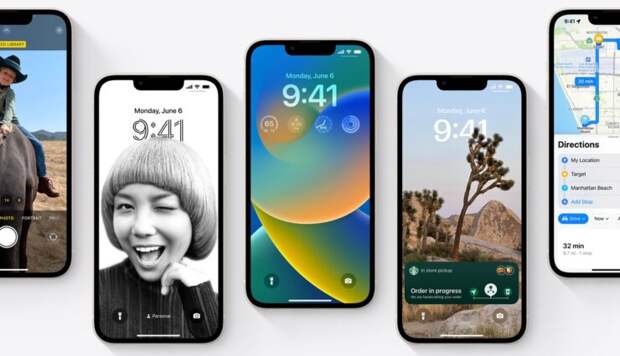 Продажа через он-лайн магазин решала проблему лишь отчасти: полноценного контакта между Apple и потребителем всё равно не получалось. Во-вторых, магазины электроники располагались, как правило, на окраинах, где арендная плата ниже. По мнению маркетологов, для покупателей это имело большое значение, так как компьютеры приобретаются нечасто и стоят довольно дорого — ради покупки по более выгодной цене можно съездить и за город. Стив Джобс, напротив, был убеждён в необходимости прийти к потребителю, чтобы тот мог получить квалифицированную консультацию и приобрести товар рядом со своим домом.
Продажа через он-лайн магазин решала проблему лишь отчасти: полноценного контакта между Apple и потребителем всё равно не получалось. Во-вторых, магазины электроники располагались, как правило, на окраинах, где арендная плата ниже. По мнению маркетологов, для покупателей это имело большое значение, так как компьютеры приобретаются нечасто и стоят довольно дорого — ради покупки по более выгодной цене можно съездить и за город. Стив Джобс, напротив, был убеждён в необходимости прийти к потребителю, чтобы тот мог получить квалифицированную консультацию и приобрести товар рядом со своим домом.
К концу 1999 года Джобс задумался о создании специализированного магазина Apple. Перед ним были два примера: негативный опыт IT-компании Gateway (англ.)русск., прогоревшей после открытия собственной сети пригородных магазинов, и успешный опыт компании Gap, владельца сети магазинов по продаже одежды. Джобс пришёл к выводу, что ошибка Gateway заключалась, прежде всего, в том, что они не рискнули приблизить свои магазины к покупателю, в остальном же никакой принципиальной разницы между продажей компьютеров и одежды нет. Тогда Джобс взял в совет директоров главу Gap Милларда Дрекслера (англ.)русск.:
Тогда Джобс взял в совет директоров главу Gap Милларда Дрекслера (англ.)русск.:
Я ушел из универмагов, потому что меня раздражала невозможность контролировать собственные товары с момента их производства и до момента продажи. Стив такой же, — наверное, поэтому он меня и нанял.
Оригинальный текст (англ.)
— Миллард Дрекслер
Джобс также нанял вице-президента отдела продаж компании Target Рона Джонсона (англ.)русск.. Миллард посоветовал Джобсу не торопиться с открытием магазина, а для начала втайне полностью его смоделировать. Для этой цели был снят пустующий склад в Купертино. Джобс часто бывал там, с Джонсоном или в одиночестве, обдумывая все детали. Постепенно склад стал напоминать дизайнерскую студию.
Genius Bar в нью-йоркcком Apple Store
Через полгода прототип магазина был готов. Это было помещение с одним входом, разделённое на четыре части — по числу основных продуктов, выпускаемых Apple на тот момент: iMac, iBook, Power Macintosh G3 (англ.)русск.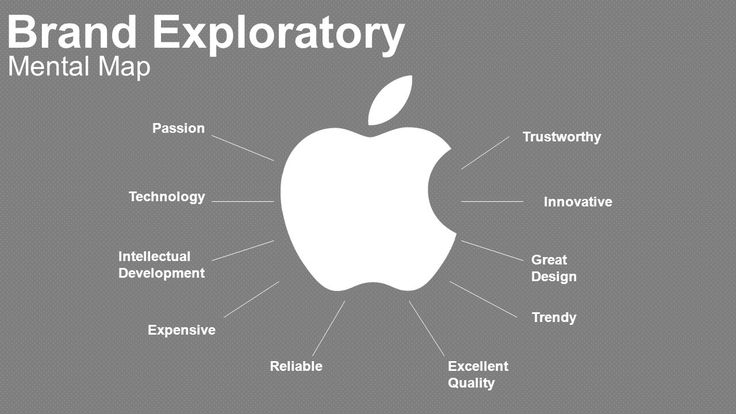 и PowerBook G3 (англ.)русск.. И тут Джонсон понял, что эта концепция никуда не годится — секции должны разделяться не по «линейкам» продуктов, а по их предназначению: работа с музыкой, с видео и так далее. Джобс пришёл в ярость, но вынужден был признать правоту Джонсона. Пришлось отложить открытие магазина на несколько месяцев и всё переделывать с самого начала.
и PowerBook G3 (англ.)русск.. И тут Джонсон понял, что эта концепция никуда не годится — секции должны разделяться не по «линейкам» продуктов, а по их предназначению: работа с музыкой, с видео и так далее. Джобс пришёл в ярость, но вынужден был признать правоту Джонсона. Пришлось отложить открытие магазина на несколько месяцев и всё переделывать с самого начала.
Первые два магазина Apple Store открылись 19 мая 2001 года: «Tyson’s Corner» в городе Маклин (англ.)русск. (Вирджиния) и «Glendale Galleria» в городе Глендейл (Калифорния). Магазины оформлены в традициях баухауса и архитектурного минимализма. В сдержанных и лаконичных интерьерах соединены дерево, камень, сталь, стекло. Джобс сам продумывал и утверждал каждую деталь, от полов из тосканского песчаника и уникальных стеклянных лестниц до постеров и выключателей на стенах. Идея «Бара гениев», представляющего собой нечто среднее между баром и стойкой ресепшн, принадлежала Джонсону. Он предложил разместить в этой секции лучших специалистов Apple в качестве консультантов, и назвать их «гениями».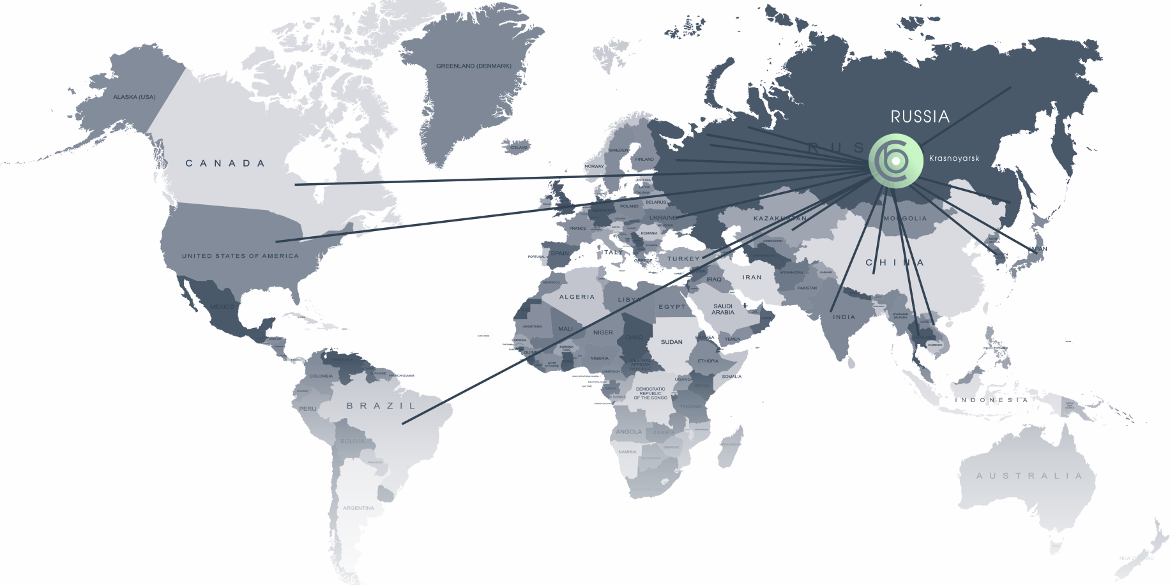 Джобс сначала раскритиковал идею за претенциозность, заявив, что они не «гении», а косноязычные гики, однако в дальнейшем утвердил предложение Джонсона.
Джобс сначала раскритиковал идею за претенциозность, заявив, что они не «гении», а косноязычные гики, однако в дальнейшем утвердил предложение Джонсона.
Аналитики дружно предрекали Apple Store провал, но через 3 года магазины Apple посещало в среднем 5400 человек в неделю. В Европе первый магазин был открыт в ноябре 2004 года в Лондоне на Риджент-стрит. При годовой выручке в 60 миллионов фунтов, каждый квадратный метр его территории приносит в год около £21500, занимая по этому показателю первое место в Лондоне.
На 2012 год в мире действуют более 370 магазинов Apple Store, ещё более 50 готовятся к открытию. Открытие каждого нового магазина ожидается фанатами с не меньшим нетерпением, чем выпуск нового устройства Apple, и проходит в не менее торжественной обстановке. Коммерческий и маркетинговый успех Apple Store побудил и другие компании открывать собственные фирменные магазины.
География сети
По состоянию на середину ноября 2012 года Apple открыла 395 магазинов в 14 странах:
Статистика
По состоянию на 19 мая 2011 года, за 10 лет своего существания — Apple Store это:
- 325 магазинов в 11 странах, 87 из них за пределами США
- 2,5 миллионов квадратных метров торговых площадей (данные на сентябрь 2010)
- 30200 сотрудников
- 71,1 млн посетителей в прошлом квартале
- 13400 посетителей магазина в среднем за неделю
- $ 3,190 млрд дохода в прошлом квартале
- $ 9,9 млн средний доход от одного магазина в прошлом квартале
- 12,9 % доля от общего дохода компании Apple в прошлом квартале
- 797000 проданных Mac в магазинах за прошлый квартал и половину из них приобрели люди, у которых никогда их не было
- 26 млн пользователей Windows перешли на Mac OS, начиная с 2004 года
Подражание
Коммерческий и маркетинговый успех Apple Store побудил другие компании открывать и адаптировать часть идей для своих фирменных магазинов.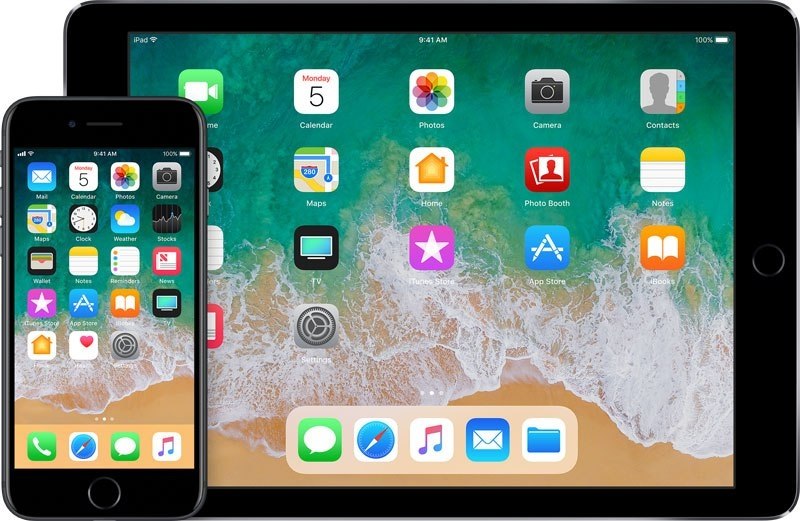
Поддельная сеть магазинов в Китае
Поддельная сеть была открыта в городе Куньмин в Китае. Магазины были очень похожи на оригиналы. В магазинах было такое же оформление, винтовые лестницы, фирменная одежда на сотрудниках. Но были и отличительные черты: кривые лестницы, неаккуратно покрашенные стены, надпись Apple Store (и даже Stoer), которая отсутствует в официальных точках в Пекине и Шанхае. Потом же они сменили названия на «IParty» и «Smart Store». Некоторые даже не сменили вывески в форме надкусанного яблока.
См. также
- Mac App Store
Примечания
Литература
Ссылки
- Официальный сайт
- Самые удивительные магазины Apple Store
Доброго времени! Откровенно говоря, я долго думал с чего начать данную статью и пришел к выводу, что логичней всего это сделать с определения (ведь необходимо знать – что будем скачивать, верно?) Итак, App Store – это магазин, содержащий различные программы, игры для телефонов iPhone, планшетов iPad, плееров iPod и позволяющий их приобрести за деньги или получить бесплатно.
Сегодня мы с Вами посмотрим, можно ли скачать App Store на компьютер и если да, то, как сделать это бесплатно и желательно на русском языке. А также немного затронем альтернативные магазины (да-да-да, есть и такие!), которые также можно использовать для того, чтобы заполучить желаемую игрушку на свой гаджет (что важно — не заплатив при этом денег).
Приступим!
Как скачать и использовать официальный App Store
Начнем с официального магазина игр и программ от «яблочной» компании. Вот здесь нас сразу же ждет небольшая «заковырка». Так как в прямом смысле скачать этот App Store на компьютер не получиться. Как же так? Дело в том, что в нем находится более 1.2 миллиона приложений. Только вдумайтесь в эту цифру, их просто очень много:).
Конечно же, никакого жесткого диска не хватит на сохранение всей этой информации. Но нам это и не требуется. Ведь всегда можно получить доступ к этим приложениям и играм, используя телефон (планшет, плеер) или же компьютер! Сейчас будем разбираться, как это сделать.
Но сначала оценим положительные и отрицательные моменты использования официального клиента.
Плюсы:
- Все программы проверены, работоспособны, готовы к установке.
- Нет проблем с новинками.
- Вышла новая версия игры? Обновить не составит труда.
Минусы:
- За платные приложения — придется платить.
Доступ к App Store на iPhone или iPad
Итак, у нас есть телефон или планшет от Apple. Это конечно прекрасно, но необходимо еще кое-что, а именно — подключение к сети интернет (Wi-Fi конечно предпочтительней, но сойдет и 3G). Берем устройство и находим на рабочем столе ярлык – App Store. Он есть в абсолютно любой операционной системе IOS, не зависит от прошивки, удалить его нельзя.
Нажимая на него, видим именно то, что искали. Все отсортировано по категориям, есть поиск, подборки и многое другое. При попытке закачать и установить любую программу, у Вас спросят Apple ID (как завести его бесплатно?).
Важно! Файлы размером более 100 мегабайт не скачиваются (еще как загружаются — вот способ обхода ограничения!) с помощью 3G.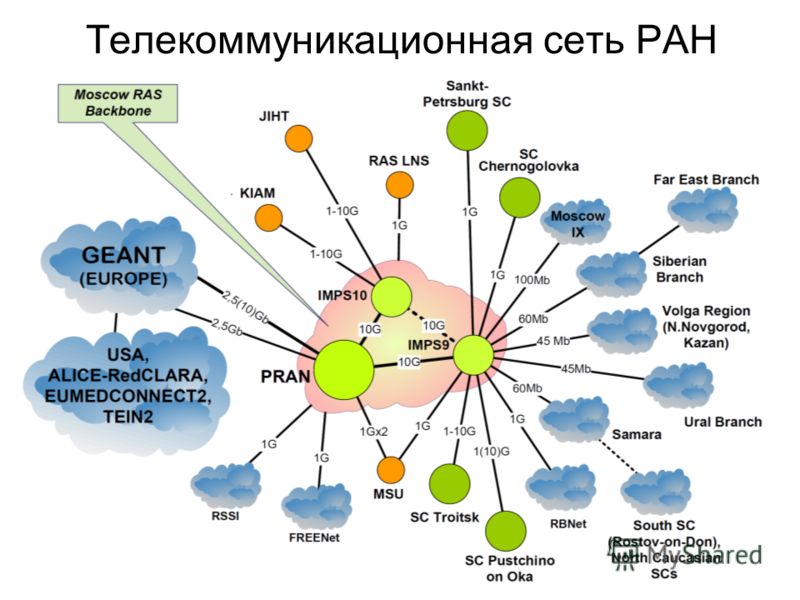 Только Wi-Fi.
Только Wi-Fi.
Как воспользоваться магазином приложений на компьютере
Для скачивания программ из App Store на компьютер, необходим iTunes. Сначала необходимо заполучить его на Ваш ПК (об этом подробно ), если программа установлена – во избежание ошибок лучше произвести обновление.
После запуска, нажимаем на иконку iTunes Store и переходим к изучению, скачиванию и установке приложений. Как видите, абсолютно все на русском языке – поэтому проблем с выбором не будет.
Обновлено! Мало кто ожидал, но Apple удалила App Store из новых версий iTunes. К счастью, еще есть способ получить доступ к официальному магазину игр и приложений с компьютера!
Неофициальные App Store
Существует также так называемые «китайские App Store», почему они так называются? Как можно догадаться созданы они в Китае (кстати, на родине производства iPhone и iPad). В них, как правило, находятся все те же самые приложения и игры, что и в оригинальном, только абсолютно бесплатно.
Вот самые популярные неофициальные App Store:
- PP25.

- Tongbu.
- vShare (как пользоваться?).
- HiPStore (инструкция).
- vShare для компьютера (инструкция).
Вот эти «альтернативные App Store», в отличие от официального магазина, необходимо будет закачать на компьютер или телефон, перед использованием. Приятно то, что сами по себе они бесплатны, джейлбрейка не требуют и иногда даже работают:). С русским языком полная беда (правда не у всех!) – все меню в иероглифах (смена языка системы iOS не поможет). В связи с чем удобство пользования далеко не на «высоте» и сильно уступает магазину приложений от Apple.
Плюсы:
- Много бесплатных приложений и игр.
- Все происходит без джейлбрейка.
Минусы:
- Частая недоступность серверов и магазинов.
- Как поведет себя приложение после установки неизвестно. Может работать, а может отказаться загружаться.
- Медленная скорость скачивания и установки.
- Непросто разобраться, как ими пользоваться.
- «Новинки» появляются с опозданием.

Как видите, минусов явно больше. Но их с лихвой перерывает самый «жирный» плюс — полная бесплатность загружаемого контента!
Напоследок, вопрос Вам, уважаемые читатели. Готовы ли Вы, невзирая на все минусы, воспользоваться «китайским App Store» у себя на ПК или телефоне, только ради того, чтобы получить игру или приложение абсолютно бесплатно?
P.S. Поставь «лайк», если хочешь узнать больше про неофициальные магазины App Store — ведь там столько всего необычного и интересного!
Как оказалось, есть много людей, кто не знает что такое App Store. Ничего страшного в этом нету, ведь сегодня мы будет разбираться, что это за программа.
Если честно, люди сталкиваются с этим названием только тогда, когда появляется хотя бы один гаджет от Apple. С этого все и начинается.
Постараюсь объяснить все как можно проще и кроме самого объяснения, также рассмотрим и другие вопросы, которые связаны с этим магазином.
- Что такое App Store?
- Что значит «Встроенные покупки» в App Store?
- App Store на английском — что делать?
- Что означает облако в App Store?
Что такое App Store?
Аппстор — это магазин приложений для таких устройств как iPad, iPod, iPad и в принципе все компьютеры и ноутбуки от этой компании.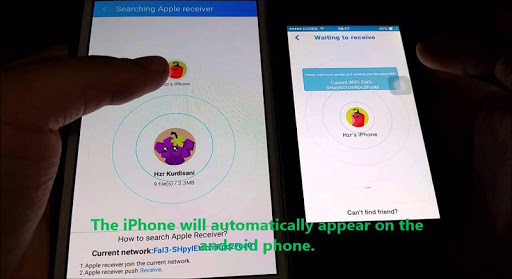
Сразу стоит понимать, что для каждого устройства существует одна и та же версия программы, но приложения в ней совершенно разные, хотя и есть много чего общего.
Как не странно, появился этот магазин позже, чем вышел самый первый iPhone. В самой первой версии iOS устанавливать приложения нельзя было.
Буквально в 2008 году появился Эп Стор и дальше устройство обрело совершенно новый смысл. Началась эпоха приложений и игр для смартфонов.
Если рассматривать то, что значит App Store, то тут все достаточно просто. По логике вещей полное название Application Store.
И не стоит путать с Apple Store, ведь это название мест, где можно приобрести любую технику этой компании. Я сам в начале путал и это вполне нормально.
На сегодняшний день есть много чего доступного для загрузки и есть как платные, так и бесплатные игры/приложения. Все поделено по категориям, для более удобного поиска.
Что значит «Встроенные покупки» в App Store?
Весьма часто новые пользователи техники Apple не понимают, что может означать «Встроенные покупки». Объяснить это тоже весьма просто.
Объяснить это тоже весьма просто.
Допустим, вы скачали себе фоторедактор. Вы начали пользоваться им и казалось бы все вроде бесплатно. Но когда вы начали смотреть фильтры, то тут наткнулись на дилемму.
Начали пробовать разные варианты и в определенной момент, нашли варианты, когда написано о том, что нужно заплатить деньги для его использования.
Это и есть встроенные покупки. Тоже самое касается игр, все что можно купить в игре, можно отнести к этому выражению.
App Store на английском — что делать?
Итак, у некоторых пользователей может возникнуть проблема, когда все что есть в Аппстор имеет английский язык. И очень трудно, когда не знаешь его.
Причиной этого может быть несколько вариантов:
- для магазина выбрана англоязычная страна;
- язык интерфейса на телефоне английский.
В первом варианте, когда вы делали регистрацию Apple ID, то указали не свою страну, а например Америку. Такое часто делают, чтобы получить доступ к приложениям этой страны.
Чтобы поменять страну, придется создать новый аккаунт. Просто переходим в Настройки — iTunes Store и App Store — нажимаем Apple ID: ваше логин — Посмотреть Apple ID — Вводим пароль — Страна/регион.
Второй вариант более проще и обычно он встречается, когда люди хотят изучать иностранный язык. Я очень детально описывал ранее этот процесс в статье Как поменять язык на iPhone?.
Что означает облако в App Store?
Ну и последнее, про что мы сегодня поговорим — это будет облако в магазине Эп Стор. Многие уже наверно знакомы в общем, что такое облачные хранилища.
Суть этого выражения в магазине не меняется. Когда вы скачиваете приложение или игру, то после удаления, вы сможете скачать его именно с облака.
Мысль всего этого достаточно простая: очень часто разработчики удаляют свои приложения из магазина, но скачав его хотя бы раз, вы сможете потом загрузить его именно из облака.
Итоги
Теперь вы знаете, что за приложение App Store и зачем вообще оно существует. Я постарался вам выложить как можно больше информации об этом, но в коротком виде.
Я постарался вам выложить как можно больше информации об этом, но в коротком виде.
Также было рассмотрено достаточно много вопросов связанных с этой темой и думаю, если есть какие-то еще вопросы, то обращайтесь и я с удовольствием объясню.
Что такое ArcGIS? | ArcGIS Resource Center
Введение в ArcGIS
ArcGIS представляет собой полную систему, которая позволяет собирать, организовывать, управлять, анализировать, обмениваться и распределять географическую информацию. Являясь мировым лидером среди платформ для построения и использования геоинформационных систем (ГИС), ArcGIS используется людьми по всему миру для применения географических знаний в практической сфере государственного управления, бизнеса, науки, образования и СМИ. Платформа ArcGIS позволяет публиковать географическую информацию для доступа и использования любыми пользователями. Система доступна в любой точке, где возможно использование веб-браузеров, мобильных устройств в виде смартфонов, а также настольных компьютеров.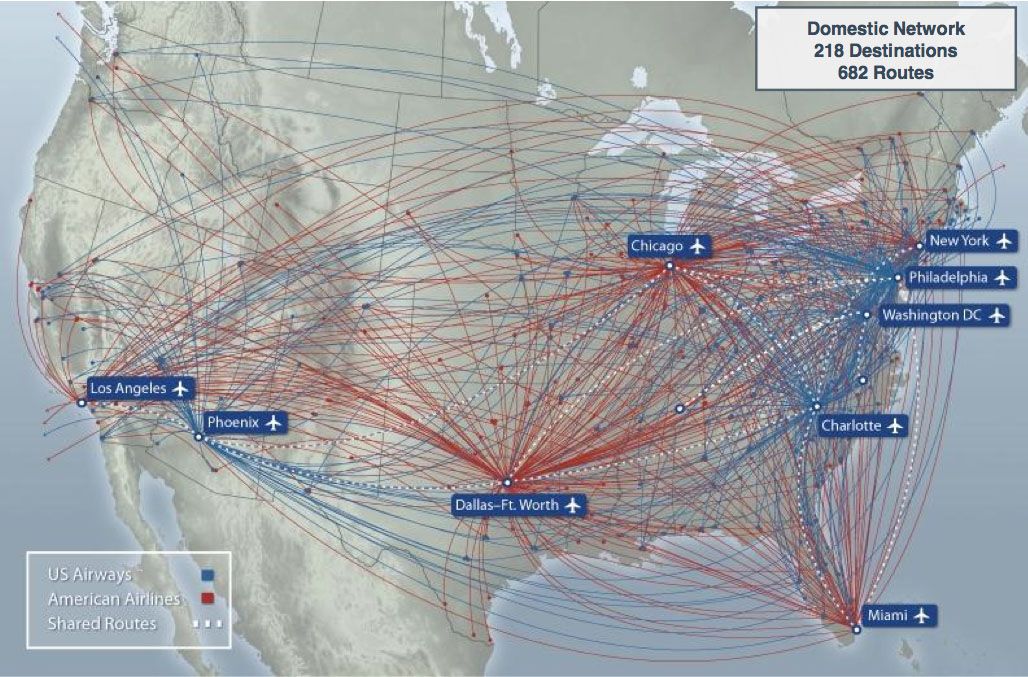
Если вы являетесь постоянным пользователем системы ArcGIS, то вы можете думать о ней, как о наборе программных продуктов и инструментов, который используется для профессионального выполнения ГИС-задач. По мере развития технологий мы приглашаем вас ознакомиться с тем, как в мировой практике используется географическая информация, основанная на системе ArcGIS. Система ArcGIS позволяет создавать надежную географическую информацию ГИС-сообществом, легко и просто использовать ее любым заинтересованным лицам (а также определять, с кем ею можно обмениваться). Данная система включает в себя программное обеспечение, интерактивную облачную инфраструктуру, профессиональные инструменты, настраиваемые ресурсы, например, шаблоны приложений, готовые к использованию веб- и мобильные приложения, готовые к использованию базовые карты, а также надежное содержание, которое распространяется сообществом пользователей. Поддержка серверов и облачных платформ позволяет выполнять совместную обработку и обмен; при этом критическая для планирования и принятия решений информация немедленно становится доступной для всех.
Вы можете думать о системе ArcGIS как об инфраструктуре для создания карт и географической информации, доступной в отделе, на предприятии, между организациями и сообществами пользователей, а также в сети Интернет для широкого доступа. Например, рабочие, использующие мобильные устройства, могут обновлять измерения в режиме реального времени на площадке, в тоже время специалисты выполняют анализ данной информации с использованием настольных компьютеров, а планировщики выполняют оценку результатов анализа с использованием веб-приложений. Наконец, карты и данные, полученные в результате выполнения проекта, могут быть опубликованы в сети Интернет; при этом любое заинтересованное лицо может получить к ним доступ через веб-браузер и приложения для смартфонов и планшетов. Это позволяет людям не только просматривать результаты проекта, но и комбинировать данные с другими доступными данными для создания дополнительных карт, обеспечивающих использование вашей географической информации новым образом.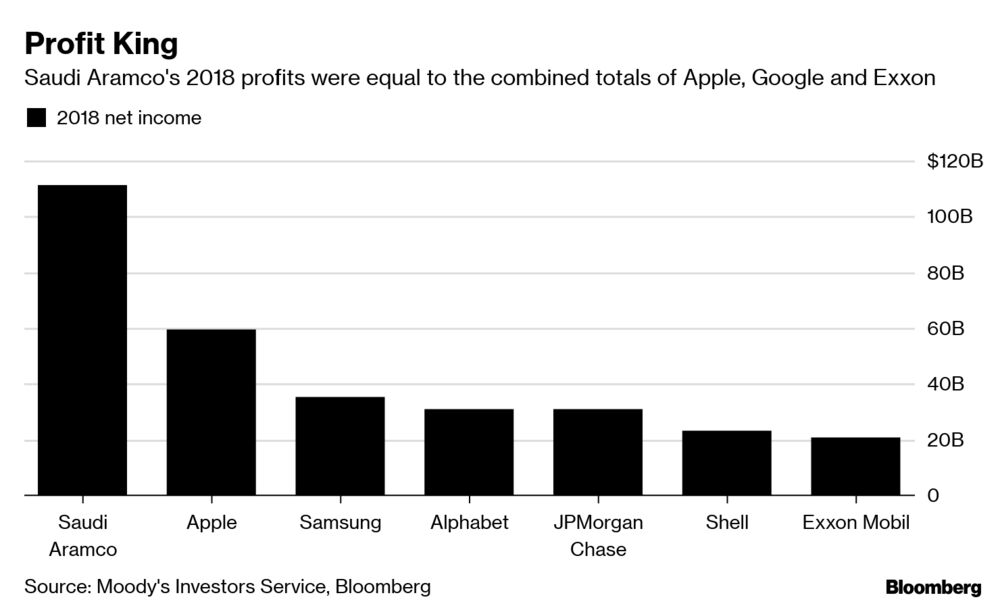
В тысячах организаций различных отраслей деятельности люди используют ArcGIS в большом диапазоне приложений, включая планирование, анализ, управление имуществом, ознакомление с операциями, работа на площадке, например, мобильный осмотр и применение мер, исследование рынка, логистика, образование и пропаганда. Обычно люди используют ArcGIS потому, что она помогает им:
- Решать проблемы
- Принимать лучшие решения
- Выполнять успешное планирование
- Лучше использовать ресурсы
- Предвидеть и управлять изменениями
- Управлять и более эффективно использовать операции
- Продвигать сотрудничество между командами, дисциплинами и институтами
- Улучшать понимание и знания
- Более эффективно обмениваться информацией
- Получать образование и мотивировать других
Что позволяет ArcGIS?
ArcGIS позволяет выполнять следующее:
- Создавать, обмениваться и использовать интеллектуальные карты
- Компиляция географической информации
- Создавать и управлять базами географических данных
- Решение задач при помощи пространственного анализа
- Создание приложений на основании карт
- Связь и обмен информацией с использованием силы географии и визуализации
Рассмотрим каждую из этих областей.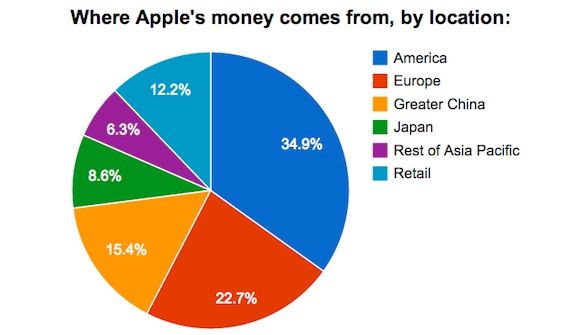
Создавать, обмениваться и использовать интеллектуальные карты
Карты предлагают эффективный способ организации, осмысления и передачи огромного количества информации универсальным способом. ArcGIS позволяет вам создавать большое количество карт, включая карты, доступные в веб-браузерах и на мобильных устройствах, крупноформатные печатные карты, карты в отчетах и презентациях, атласы, сборники, карты, используемые в приложениях и т. д. Вне зависимости от способа издания, карта ArcGIS является интерактивной картой, которая отображает, объединяет и синтезирует значительные слои географической и описательной информации из различных источников.
Карты, подготовленные при помощи ArcGIS, отображают информацию и используют ее в работе для поддержки запросов, анализа, планирования и управления. Это ключевой момент в ArcGIS: карты являются и конечным продуктом работы ГИС, и инструментом такой работы. Карты ArcGIS представляют собой интерактивное окно, при помощи которого люди могут визуализировать, изучать, анализировать и обновлять географическую информацию. При помощи ArcGIS вы создаете карты не только для отображения информации, но и для поиска и понимания тенденций и взаимоотношений, выполнения анализа и моделирования для решения специальных проблем, визуализации и отслеживания статуса, обеспечения ввода и компиляции данных, а также обмена идеями, планами и разработками.
При помощи ArcGIS вы создаете карты не только для отображения информации, но и для поиска и понимания тенденций и взаимоотношений, выполнения анализа и моделирования для решения специальных проблем, визуализации и отслеживания статуса, обеспечения ввода и компиляции данных, а также обмена идеями, планами и разработками.
Ваша карта ArcGIS начинается с хорошей базовой карты. ArcGIS содержит великолепный набор встроенных базовых карт, включающих в себя карты топографии, изображений, улиц, карты рельефа, океанов и многое другое. Доступны другие специализированные базовые карты, например, гидрология, землепользование и геология. Вы также можете создавать свои собственные базовые карты. Например, городская администрация может создать стандартизованную базовую карту, на которой будут отмечены земельные участки и инфраструктура. После выбора базовой карты вы можете добавлять богатые слои рабочих данных, выбирать символы, наносить надписи и определять масштабы карты, а также настраивать всплывающие окна, которые представляют ключевые атрибуты объектов карт. Вы можете настраивать дополнительные инструменты, основанные на целевом назначении карты, например инструменты редактирования, доступ к аналитическим моделям, ползунки времени и т. д. Шаблоны карты упрощают создание и производство карты. После того, как вы создали карту ГИС, любой пользователь, с которым вы обмениваетесь ею, может получить доступ и использовать карту в работе.
Вы можете настраивать дополнительные инструменты, основанные на целевом назначении карты, например инструменты редактирования, доступ к аналитическим моделям, ползунки времени и т. д. Шаблоны карты упрощают создание и производство карты. После того, как вы создали карту ГИС, любой пользователь, с которым вы обмениваетесь ею, может получить доступ и использовать карту в работе.
Нажмите на изображение для изучения карты или приложения:
The World Topographic Map by Esri
incorporates data provided by the GIS community via the Community Maps Program.Global Footprint: Explore the relationship between human consumption and natural resources.The City of Baltimore, Maryland, used the ArcGIS Public Maps Gallery Template to create a showcase of its maps, apps, and data.Human Population Reaches a Milestone: Explore aspects of world population, growth rates, and life expectancy.
Компиляция географической информации
ArcGIS позволяет вам синтезировать данные из нескольких источников в один связанный географический вид. К таким источникам данных относится информация из географических баз данных, табличных данных из систем управления базами данных (СУБД) и других систем предприятия, файлов, электронных таблиц, фотографий и видео с географическими метками, KML, CAD данных, данных реального времени с датчиков, аэрокосмических и спутниковых изображений и т. д. Фактически любая запись с географической ссылкой, например, с названием улицы, города, идентификатора земельного участка, GPS координатами и т. д., может быть размещена на карте и к ней может быть получен доступ. Также могут быть включены готовые к использованию, надежные географические данные, предоставленные Esri, поставщиками данных и тысячами агентств и организаций ГИС по всему миру.
К таким источникам данных относится информация из географических баз данных, табличных данных из систем управления базами данных (СУБД) и других систем предприятия, файлов, электронных таблиц, фотографий и видео с географическими метками, KML, CAD данных, данных реального времени с датчиков, аэрокосмических и спутниковых изображений и т. д. Фактически любая запись с географической ссылкой, например, с названием улицы, города, идентификатора земельного участка, GPS координатами и т. д., может быть размещена на карте и к ней может быть получен доступ. Также могут быть включены готовые к использованию, надежные географические данные, предоставленные Esri, поставщиками данных и тысячами агентств и организаций ГИС по всему миру.
Эта подробная карта была подготовлена командой ГИС по рыбному миру и живой природе США как часть действий по реагированию на розлив нефти в Каньоне Миссисипи (Mississippi Canyon) 252 (Deepwater Horizon/BP) и сочетает в себе изображения ArcGIS Online IKONOS, транспорт, природные ресурсы и границы округа с текущим статусом развертывания мер, включая границы федеральных, региональных, а также местных мер, командные пункты ЧС, воздушные базы ЧС и места реабилитации животных.
ArcGIS также позволяет легко создавать географические данные с использованием умной оцифровки, позволяющей прорисовывать объекты непосредственно на карте и хранить их в базе географических данных системы. Инструменты сбора данных и редактирования включают в себя палитры объектов на основании шаблона, которые позволяют выполнять согласованный сбор данных. Благодаря использованию мобильной и веб-технологии приложения сбора данных могут быть развернуты для полевых рабочих, а также для общего публичного использования, например, приложения, которые позволяют гражданам сообщать о граффити местным властям города. Такие входные данные могут быть немедленно интегрированы в ГИС для изучения, составления отчета и обработки рабочего наряда. Такие типы мобильных и массовых карт значительным образом расширили возможности организаций по сбору актуальных данных для их ГИС и обеспечения своевременного отклика на быстро изменяющиеся ситуации, например, аварии.
Эта карта типов землепользования необходима при планировке различных зон. Вы можете обрисовывать предполагаемые зоны для визуализации и анализа различных вариантов землепользования.
Вы можете обрисовывать предполагаемые зоны для визуализации и анализа различных вариантов землепользования.
Такая возможность сбора данных из различных источников особенно полезна в случае постоянного изменения информации. Она позволяет создавать карты статуса ситуации и панели реального времени. На ключевые рабочие слои из базы данных могут быть наложены изменения в реальном времени, информация о которых подается с датчиков, других систем предприятия или веб-сайтов. Такие карты предлагают простой в понимании отчет о текущем статусе операций организаций или гуманитарном кризисе; доступ к нему может быть выполнен множеством пользователей для обеспечения общей оперативной картины, передачи ежеминутного статуса лицам, ответственным за принятие решений, планировщикам и работающему в поле персоналу.
Создавать и управлять базами географических данных
Базы географических данных являются сердцем профессиональной работы ГИС. База географических данных позволяет хранить географическую информацию в структурированном виде, что обеспечивает простое управление, обновление, повторное использование и обмен.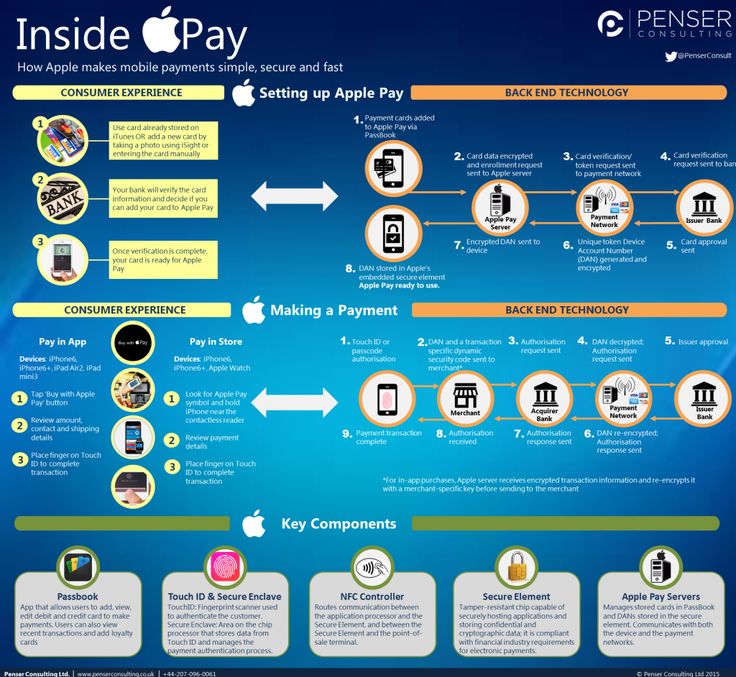 ArcGIS позволяет вам проектировать, создавать, поддерживать и использовать базы географических данных вне зависимости от того, работаете ли вы в одиночку или в рамках большого предприятия. Базы географических данных — это, как правило, место хранения и управления основных слоев данных, используемых в ГИС — таких как участки, административные границы, инженерные сети, пункты обслуживания, гидрография, рельеф, почвы и т. д. Такие данные с централизованным управлением могут быть оснащены символами, представлены, обработаны и опубликованы неограниченным количеством способов на картах ArcGIS.
ArcGIS позволяет вам проектировать, создавать, поддерживать и использовать базы географических данных вне зависимости от того, работаете ли вы в одиночку или в рамках большого предприятия. Базы географических данных — это, как правило, место хранения и управления основных слоев данных, используемых в ГИС — таких как участки, административные границы, инженерные сети, пункты обслуживания, гидрография, рельеф, почвы и т. д. Такие данные с централизованным управлением могут быть оснащены символами, представлены, обработаны и опубликованы неограниченным количеством способов на картах ArcGIS.
ArcGIS поддерживает очень большие многопользовательские базы данных, в которых данные могут использоваться и редактироваться сразу множеством пользователей, обеспечивая тем самым доступ, управление и обновление различными пользователями в многочисленных рабочих группах и отделах. Например, обновления могут вносить сотрудники операционного офиса и полевые рабочие одновременно, каждая группа немедленно видит изменения, внесенные коллегами. Такие многопользовательские базы данных внедрены и используются в стандартных системах реляционных баз данных для предприятия, например, Oracle, SQL Server, PostgreSQL, Informix и DB2.
Такие многопользовательские базы данных внедрены и используются в стандартных системах реляционных баз данных для предприятия, например, Oracle, SQL Server, PostgreSQL, Informix и DB2.
Нажмите на изображение для изучения карты или приложения:
Abu Dhabi GeoSpatial PortalTaiwan Natural Geographic Information System (NGIS)The City of Stuttgart, GermanyThe City of Surrey, Canada
ArcGIS поддерживает множество рабочих потоков, что упрощает управление большими базами географических данных. Например, в мобильных решениях, где подключение к родительской базе данных не может быть поддержано, область может быть откреплена от базы данных в пользу мобильного устройства, обеспечивая возможность редактирования и размещения в родительской базе данных. Данные также могут реплицироваться между множеством реплик баз геоданных, например, базы данных, поддерживаемые в различных расположениях отраслей, изменения, сделанные раздельно в каждой базе данных, могут быть синхронизированы по всем репликам.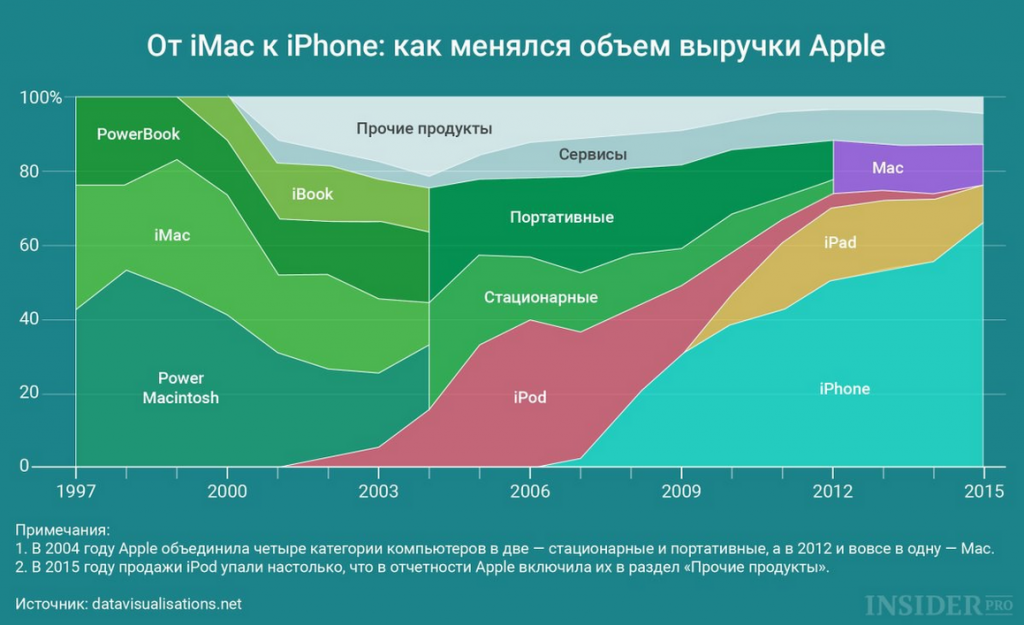 Также возможно создание исторических архивов, что обеспечивает возможность просмотра и отслеживания изменений, внесенных в данные. Эти рабочие потоки особенно важны в таких приложениях, как управление имуществом, землепользование, операции с инфраструктурой, проектирование инженерных сетей.
Также возможно создание исторических архивов, что обеспечивает возможность просмотра и отслеживания изменений, внесенных в данные. Эти рабочие потоки особенно важны в таких приложениях, как управление имуществом, землепользование, операции с инфраструктурой, проектирование инженерных сетей.
Решение задач при помощи пространственного анализа
Пространственный анализ является самой интересной и замечательной составляющей ГИС. Целью пространственного анализа является получение новой информации из ваших данных для принятия лучших решений. В то время как присвоение символов вашим данным и просмотр их на карте сами по себе являются формой анализа, и карты изначально включают интерпретацию шаблонов и отношений, которые они отображают, пространственный анализ делает шаг вперед путем применения географических, статистических и математических операций к нанесенным на карты данным. Система ArcGIS содержит сотни аналитических инструментов и операций, которые могут применяться для решения широкого круга задач: от поиска объектов, соответствующих определенным критериям, до моделирования природных процессов (например, течения воды через территорию) или использования пространственной статистики для определения информации, которую может предоставить набор точек о распределении феномена (например, качества воздуха или характеристик населения).
Здесь показана модель ArcGIS for Desktop, используемая для определения вероятного воздействия торнадо и результат работы данной модели.
Вне зависимости от уровня сложности пространственный анализ позволяет вам исследовать шаблоны и отношения, которые могут в противном случае быть скрытыми, и превращать простые данные в действующие знания. Вы можете комбинировать входные данные из различных источников и получать полностью новые наборы информации, которыми в свою очередь можно делиться с другими пользователями для использования в качестве входных данных в дальнейшем анализе. Результаты пространственного анализа могут быть представлены в виде карт и отчетов. ArcGIS содержит очень богатый набор инструментов для создания визуализаций пространственных свойств, например, плотности, распределения, деления на кластеры, потока, близости и связности. Кроме того, возможно создание карт и приложений, которые могут обеспечивать доступ к вашим аналитическим моделям и операциям, что позволяет любому пользователю их использовать.
Нажмите на изображение для изучения карты или приложения:
This interactive mapping application showcases active renewable energy installations in Boston, Massachusetts and provides a rooftop view of the city. This atlas allows users to identify, analyze, and visualize existing and promising locations for renewable energy projects in the state of Vermont. This web application allows users to visualize and analyze crime data in San Francisco. This application, by Esri business partner Azavea, enables entrepreneurs and investors to identify the optimal location for their activities.
Watch a video of 3D visibility analysis performed with the 3D tools in ArcGIS.
Некоторые ключевые аналитические инструменты ArcGIS включают наложение для комбинирования геометрии и атрибутов различных слоев данных, плотности картирования, кластерного анализа для идентификации окрестностей, анализа близости, анализа поверхности для работы с феноменом, изменяемым в пространстве, и временного анализа, например, определение изменения феномена с течением времени. 3D-анализ позволяет вам работать с набором данных рельефа (terrain) и другими объемными данными с целью анализа видимости, уклона и т. д. Сетевой анализ в транспортных сетях и инфраструктуре инженерных сетей включает в себя поиск маршрута, изучение зон области обслуживания, управление автопарком, построение схем и т. д.
3D-анализ позволяет вам работать с набором данных рельефа (terrain) и другими объемными данными с целью анализа видимости, уклона и т. д. Сетевой анализ в транспортных сетях и инфраструктуре инженерных сетей включает в себя поиск маршрута, изучение зон области обслуживания, управление автопарком, построение схем и т. д.
Анализ в ArcGIS обычно включает в себя первичную обрисовку задачи и вовлекаемые факторы, затем выполняется сбор и изучение входных данных и выбор необходимого инструмента из набора доступных. Данные могут обрабатываться с целью их конвертации в форму, подходящую для использования в выбранной процедуре. Например, точечные данные, представляющие собой результаты измерений, могут быть интерполированы для создания поверхности непрерывных данных, которая затем может сочетаться с другими данными поверхности. Для автоматизации многоэтапных процедур могут быть созданы модели и сценарии геообработки, данные модели и скрипты могут быть опубликованы, ими можно обмениваться с другими пользователями в вашем ГИС-сообществе.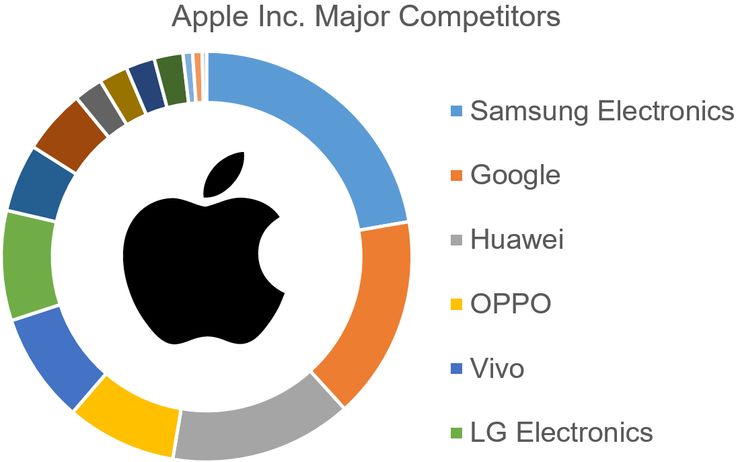
Создание приложений на основе карт
Создание приложений позволяет вам превращать ваши ArcGIS карты, данные, инструменты и опыт в информационные продукты, которые может использовать любой пользователь. Это, в сущности, позволяет вам полноценно реализовать инвестиции в ГИС и предложить ваши карты и функциональность для работы людей в широком круге задач.
Приложения могут быть развернуты в сети, на настольных компьютерах, смартфонах, планшетах и других мобильных устройствах. Приложения на основе карт используются для широкой аудитории — от горожан до полевых работников, оперативного персонала, работников умственного труда, менеджеров и обычных исполнителей. Приложения могут быть многоцелевыми, например, как приложение, нацеленное на людей, представляющих услуги вашей организации, или разработанное для поддержки целевых задач и действий, например, мобильных приложений для полевых инженеров или панелей для управленцев.
Вы также можете использовать ArcGIS для добавления карт и функционала ГИС в существующие приложения. Например, приложение для внутрихозяйственных исков в страховой компании может иметь встроенный картографический компонент. Вы также можете использовать ArcGIS для встраивания карт в порталы предприятия, например, Microsoft Sharepoint, COGNOS и SalesForce.
Например, приложение для внутрихозяйственных исков в страховой компании может иметь встроенный картографический компонент. Вы также можете использовать ArcGIS для встраивания карт в порталы предприятия, например, Microsoft Sharepoint, COGNOS и SalesForce.
Ключевой особенностью ArcGIS является то, что вам не требуется иметь разработчика для создания приложений. Например, если вы создаете веб-карту при помощи ArcGIS Online, вы можете загрузить вашу карту в веб-приложение, выбрав функцию Обмен (Share), а затем указав необходимый шаблон приложения. Настройка таких приложений очень проста.
В Сообществах пользователей (User Communities) ArcGIS Online вы можете найти шаблоны приложений для различных отраслей. Там вы также можете найти множество общих шаблонов приложений. Например, группа Шаблоны веб-приложений (Web Application Templates) ArcGIS Online содержит настраиваемые шаблоны, созданные с использованием Javascript.
Для разработчиков также предложены наборы прикладных программных интерфейсов (API) и комплекты разработчика ПО (SDK), библиотеки примеров кодов и другие ресурсы для создания пользовательских приложений. В сети ваши приложения могут использовать сервисы ArcGIS, например, картографические сервисы и сервисы геообработки. API предлагаются для JavaScript, Adobe Flex и Microsoft Silverlight. Также поддерживается HTML5. SDK для мобильных разработчиков доступны для Apple iOS, Android, Windows Phone и Windows Mobile. Для настольных приложений ArcGIS Runtime предоставляет набор компонентов и API для WPF и Java.
В сети ваши приложения могут использовать сервисы ArcGIS, например, картографические сервисы и сервисы геообработки. API предлагаются для JavaScript, Adobe Flex и Microsoft Silverlight. Также поддерживается HTML5. SDK для мобильных разработчиков доступны для Apple iOS, Android, Windows Phone и Windows Mobile. Для настольных приложений ArcGIS Runtime предоставляет набор компонентов и API для WPF и Java.
Нажмите на изображение для изучения карты или приложения:
Calculate the rainfall harvesting potential of your rooftop.This application tracks the progress of the State of Maryland’s Recovery and Reinvestment plan. A free iGeology app for smartphones and tablets that lets you take a geological map of Britain with you wherever you go.This iOS app, from QuakeFeed, displays information about recent earthquakes.
Связь и обмен информацией с использованием силы географии и визуализации
Обмен информацией и вашей работой является, возможно, самой значимой частью ГИС.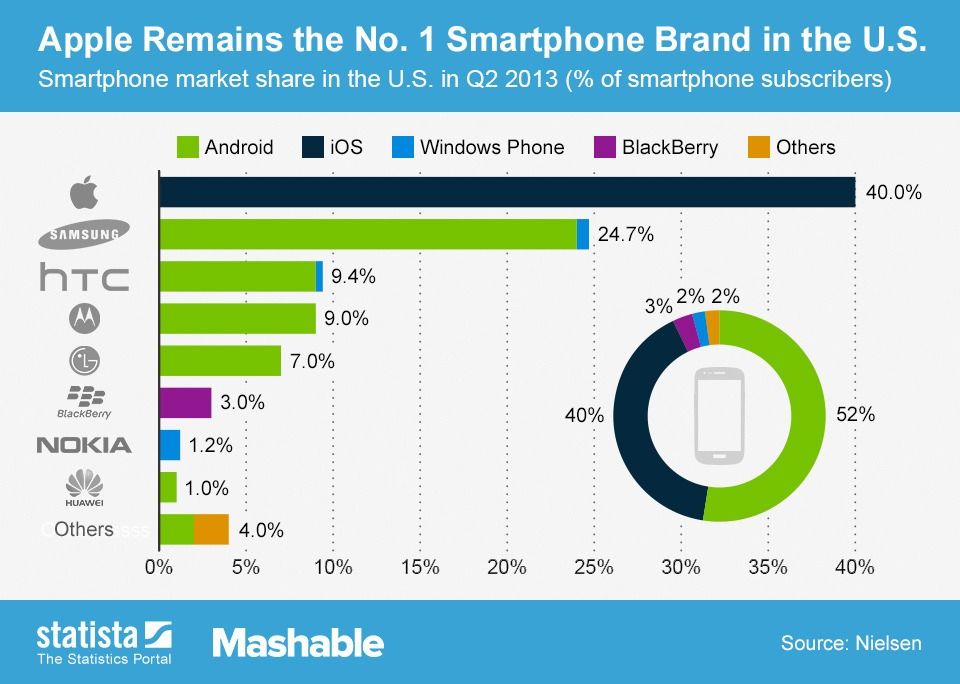 Мир хочет видеть ваши карты. Несмотря на то, что люди используют ГИС по множеству причин, можно считать, что ГИС — это мощный инструмент обмена информацией. Независимо от того, кто является вашей целевой аудиторией — общество, планировщики, директора бизнеса, официальные лица, покупатели, студенты или коллеги по работе, — вы сможете воспользоваться ГИС таким образом, чтобы информация стала им доступна и понятна. Система ArcGIS и версия 10.1 позволяет обмениваться информацией и результатами вашей работы, давать людям мощные карты, визуализации и функционал без необходимости быть экспертами в ГИС.
Мир хочет видеть ваши карты. Несмотря на то, что люди используют ГИС по множеству причин, можно считать, что ГИС — это мощный инструмент обмена информацией. Независимо от того, кто является вашей целевой аудиторией — общество, планировщики, директора бизнеса, официальные лица, покупатели, студенты или коллеги по работе, — вы сможете воспользоваться ГИС таким образом, чтобы информация стала им доступна и понятна. Система ArcGIS и версия 10.1 позволяет обмениваться информацией и результатами вашей работы, давать людям мощные карты, визуализации и функционал без необходимости быть экспертами в ГИС.
Вы можете публиковать карты ArcGIS в сети Интернет в виде простых для использования и высокопроизводительных веб-карт, доступ к которым можно получить со смартфонов и планшетов, например, Apple iPad. Люди по всему миру уже знакомы с использованием карт в сети и на их мобильных устройствах, а теперь они готовы использовать ваши. Используя ArcGIS Explorer, вы можете создавать карты презентаций, содержащие слайды, которые помогут людям просмотреть вашу карту в сети в виде презентации. Такие презентации великолепно подходят для того, чтобы рассказать вашу географическую историю, а также предложить интерактивный тур по новому маршруту. В отличие от PowerPoint, слайды таких презентаций являются полностью динамическими: пользователи могут масштабировать карту и выбирать объекты для того, чтобы получить подробную информацию о них перед тем, как перейти к следующему слайду.
Такие презентации великолепно подходят для того, чтобы рассказать вашу географическую историю, а также предложить интерактивный тур по новому маршруту. В отличие от PowerPoint, слайды таких презентаций являются полностью динамическими: пользователи могут масштабировать карту и выбирать объекты для того, чтобы получить подробную информацию о них перед тем, как перейти к следующему слайду.
Explore the new National Geographic World Map. Explore the Capital Assets web map embedded in the Southern Governors Association website.
Вы можете создать новый тип информационного продукта на основе карт, который мы называем «картографическими историями». Это красивые, простые в использовании веб-приложения, которые фокусируются на отдельной теме. Они великолепно подходят для привлечения и обучения людей вне зависимости от того, желаете ли вы обучить весь мир, большую часть вашего города или руководителей вашей компании.
Explore where Carbon Dioxide Emissions may be on the rise, globally.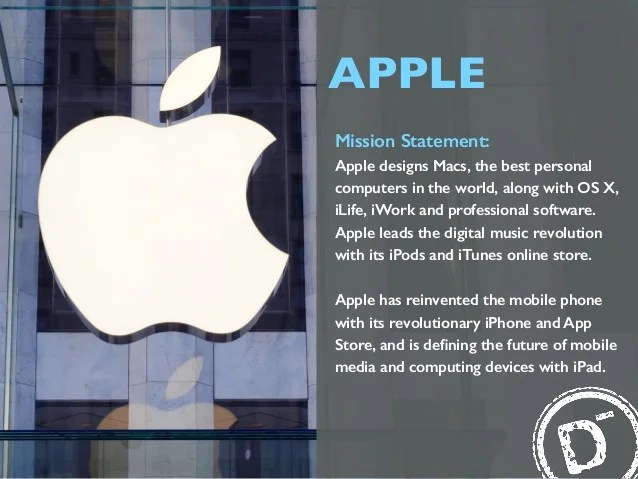 Explore the steep declines in house prices in every major U.S. city.
Explore the steep declines in house prices in every major U.S. city.
Для просмотра других картографических историй посетите домашнюю страницу картографических историй.
Watch a video showing how a 3D virtual city is created using ArcGIS for Desktop.
ArcGIS содержит огромное количество новых инструментов для создания 3D-визуализаций, включая фото реалистичные прорисовки городов. Такие 3D-карты сочетают в себе надежные данные из баз географических данных, включая возможность запроса данных в формате 3D, со всем богатством и простотой 3D-визуализации. Красивые анимированные ролики могут быть созданы с использованием функции облета данных, например, результатов вашего анализа, или обеспечения возможности визуализации изменений с течением времени.
В 3D сообществе (3D Community) вы можете найти больше 3D ресурсов.
Система ArcGIS
Новое в версии ArcGIS 10.1
Как подключить сетевой диск на Mac
Сетевой диск, также известный как NAS (сетевое хранилище), представляет собой устройство хранения, которое подключается к домашней или офисной сети вместо вашего компьютера.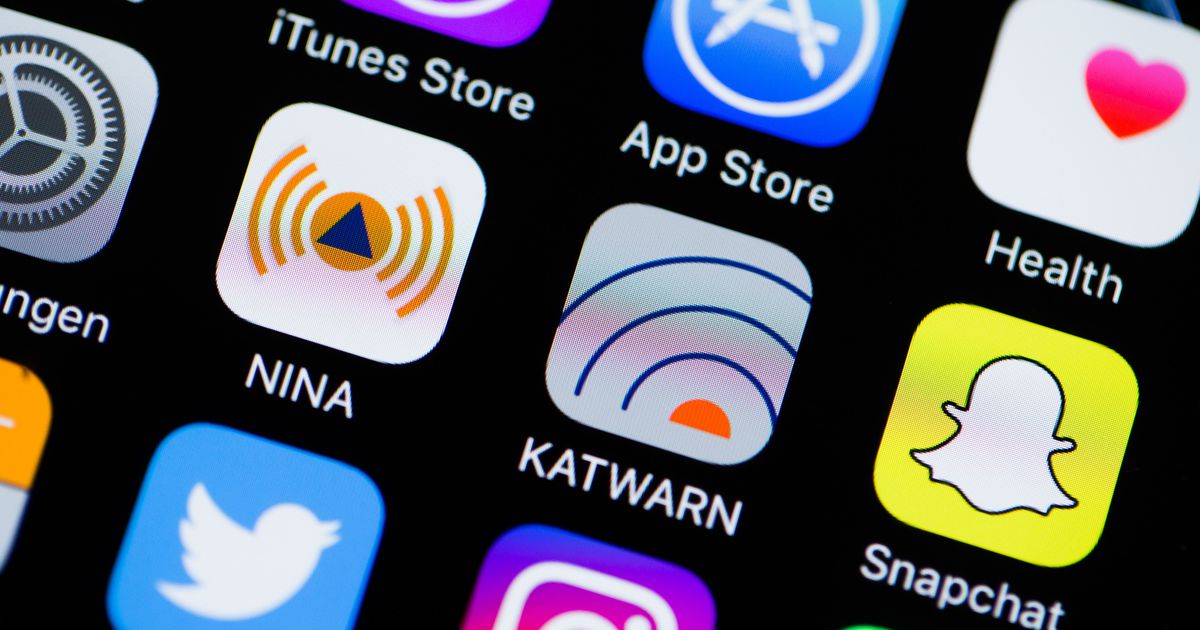 Некоторые из преимуществ этого очевидны: например, вы можете получить доступ к файлам со смартфона, планшета или компьютера, не подключая диск. возможность зеркалирования данных на двух дисках. Другими словами, NAS предлагает гибкий и защищенный способ управления хранилищем Mac, который намного превосходит стандартные внешние жесткие диски. Прочтите, чтобы узнать, как подключить сетевой диск и избежать некоторых распространенных ошибок NAS.
Некоторые из преимуществ этого очевидны: например, вы можете получить доступ к файлам со смартфона, планшета или компьютера, не подключая диск. возможность зеркалирования данных на двух дисках. Другими словами, NAS предлагает гибкий и защищенный способ управления хранилищем Mac, который намного превосходит стандартные внешние жесткие диски. Прочтите, чтобы узнать, как подключить сетевой диск и избежать некоторых распространенных ошибок NAS.
Будь то заполненный диск или бездисковый, с одним отсеком или более пяти, сетевой диск обычно используется в качестве альтернативы облачному хранилищу. Может быть легко перетаскивать файлы на что-то вроде Google Диска или Dropbox, но всего лишь небольшое сопоставление дисков может сделать использование сетевого диска фантастической облачной альтернативой.
Некоторые из ключевых преимуществ сетевого диска включают:
- Улучшенный контроль над вашими файлами
- Больше функций безопасности, чем у облачных сервисов
- Гибкость без ущерба для конфиденциальности
- Используется несколькими пользователями на нескольких устройствах
Подключение сетевого диска в macOS (однократно)
В настоящее время большинство устройств NAS очень легко подключить.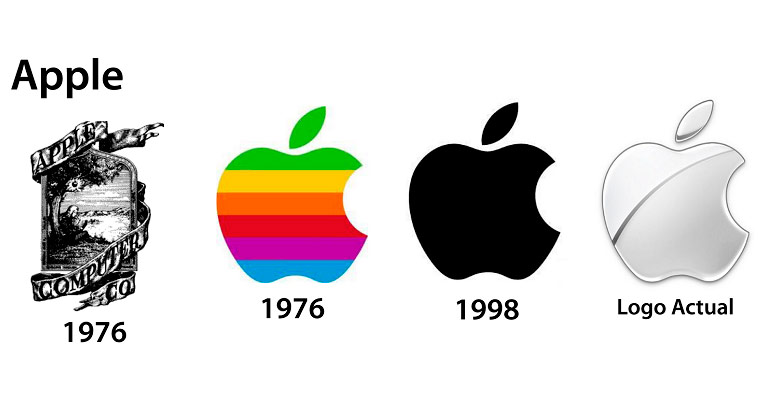 Допустим, вы работали над документом в своем домашнем офисе, но только что вспомнили ключевой факт, который хотите включить. Время быстро отредактировать изображение с ноутбука жены, пока вы об этом не забыли!
Допустим, вы работали над документом в своем домашнем офисе, но только что вспомнили ключевой факт, который хотите включить. Время быстро отредактировать изображение с ноутбука жены, пока вы об этом не забыли!
Доступ к сетевому диску можно получить, выполнив три простых шага, при условии, что вы не возражаете против повторения этих шагов в случае обрыва соединения, перезагрузки Mac или отключения устройства:
- В Finder либо нажмите Command+K, чтобы вызвать «Подключиться к серверу», либо нажмите «Переход» > «Подключиться к серверу»
- Введите путь к сетевому диску, который вы пытаетесь сопоставить (например, smb://192.168. 1.300/shared/Files) и нажмите «Подключиться».
- Введите данные для входа и пароль, затем нажмите «ОК», чтобы смонтировать сетевой диск.
Автоматически подключаться к сетевому диску на Mac
Возможно, у вас в офисе есть сервер с подключенным сетевым диском, и вы хотите, чтобы все ваши сотрудники могли подключаться к нему для совместной работы над общими документами.
 Если вы хотите, чтобы Mac был подключен к сетевому диску даже после перезагрузки, самый простой способ сделать это — выполнить три шага выше, а затем добавить следующие:
Если вы хотите, чтобы Mac был подключен к сетевому диску даже после перезагрузки, самый простой способ сделать это — выполнить три шага выше, а затем добавить следующие:- Нажмите меню Apple, затем «Системные настройки»> «Пользователи и группы»
- Здесь выберите Элементы входа и нажмите +, чтобы добавить новый элемент
- Найдите свой сетевой диск и нажмите «Добавить», затем закройте окно
Вот как подключить сетевой диск в macOS, чтобы он оставался подключенным даже после перезагрузки. Однако сетевые диски не будут подключаться автоматически, если вы используете другую сеть WiFi.
Сделать сетевой диск доступным с рабочего стола Mac
В зависимости от ваших настроек подключенные диски могут не всегда отображаться на вашем рабочем столе. Это не обязательно проблема, если вы не возражаете против возможности видеть только подключенные серверы в боковых панелях окна Finder и в диалогах открытия/сохранения.
Однако, если вы хотите, чтобы ваше устройство NAS всегда было на расстоянии одного двойного щелчка (аналогично тому, как у большинства людей Macintosh HD виден на рабочем столе), просто выполните следующие действия:
CloudMounter необходим утилита для установки на ваш Mac, если вы используете сетевые диски.
 Это дает вам единую точку доступа ко всем вашим сетевым дискам, а также к любым внешним дискам. Монтируйте диски из строки меню и легко получайте доступ к их содержимому в Finder.
Это дает вам единую точку доступа ко всем вашим сетевым дискам, а также к любым внешним дискам. Монтируйте диски из строки меню и легко получайте доступ к их содержимому в Finder.Перемонтировать подключенный сетевой диск одним щелчком мыши
Управление или работа в нескольких отделах, у каждого из которых есть собственный сетевой диск? В этом случае может быть удобно создать псевдонимы подключенных сетевых дисков:
- Щелкните правой кнопкой мыши любое подключенное устройство NAS на рабочем столе.
- Выберите Make Alias
Если вы используете CloudMounter, перемонтировать еще проще — это можно сделать одним щелчком мыши в строке меню. Это может быть очень полезно, если вам нужно постоянно переключаться между разными общими дисками. Прочтите статью о том, как клонировать жесткий диск Mac.
Как управлять файлами в сетевом хранилище
В большинстве случаев стандартных инструментов macOS достаточно для просмотра, редактирования и удаления файлов.
 Однако это может измениться, если вы используете устройство NAS. Например, очень легко получить массу дубликатов файлов на сетевом диске, где, вероятно, вы будете меньше беспокоиться о том, чтобы максимально эффективно использовать свое хранилище, чем со встроенным жестким диском.
Однако это может измениться, если вы используете устройство NAS. Например, очень легко получить массу дубликатов файлов на сетевом диске, где, вероятно, вы будете меньше беспокоиться о том, чтобы максимально эффективно использовать свое хранилище, чем со встроенным жестким диском.Gemini — отличный инструмент для поиска любого дублирующегося содержимого на ваших дисках, так что вы можете выбросить все, что вам больше не нужно, сохраняя при этом резервные копии документов, фотографий и т. д.
- Откройте приложение и нажмите гигантский + или перетащите выбранную папку в окно
- Выберите из рекомендуемых мест или выберите пользовательскую папку
- Нажмите зеленую кнопку «Сканировать на наличие дубликатов», чтобы начать
- Удалите дубликаты файлов вручную или используйте Smart Cleanup для автоматизации процесса.
Для более детального подхода к управлению файлами вы можете рассмотреть что-то вроде DCommander или Forklift. Эти приложения предлагают управление файлами с двумя панелями, а также такие функции, как пакетное переименование, копирование и удаление, более простым способом, чем ваш Finder по умолчанию.

Хотя Forklift был разработан с учетом управления FTP, он стал фаворитом среди пользователей сетевых дисков из-за того, насколько он похож на macOS. Заявленное как замена приложения Finder в некоторых частях его маркетинговых материалов, вы не найдете приложение намного более родное, если оно не выйдет из Купертино.
Кроме того, начать работу с приложением невероятно просто:
- Откройте приложение Forklift
- Используйте левую панель, чтобы найти файлы, которые вы хотите переместить
- Выберите правую панель, затем с помощью боковой панели щелкните сетевой диск
- Начните перемещать, переименовывать и архивировать файлы
одобренная Mac альтернатива Total Commander для Windows. В дополнение к двум расположенным рядом файловым панелям, которые очень похожи на панели Forklift, DCommander предоставляет более широкий набор команд и функций (включая быстрый просмотр файлов, выборочную распаковку файлов, историю навигации и красивый темный режим) в кончиками пальцев, не отрывая двухпанельного дисплея.

Оба приложения позволяют делать такие вещи, как отмечать определенные диски как избранные, создавать и просматривать архивы, а также получать предварительный просмотр элементов. Короче говоря, они очень похожи на Finder в macOS… только лучше. Трудно переоценить, насколько проще становится управлять хранилищем Mac с помощью двухпанельного просмотра, пока вы не попытаетесь организовать свой сетевой диск без него!
Эффективное ежедневное управление хранилищем Mac
Благодаря macOS сопоставление сетевых дисков — довольно простой процесс, даже если вы не особо разбираетесь в технологиях. Вам может не повезти, если вы надеетесь получить доступ к устройству NAS из другой сети с помощью стандартных инструментов macOS, но в настоящее время это почти единственное, что удерживает сетевые диски от конкуренции с облаком на массовом уровне.
Если удаленный доступ не представляет для вас такой проблемы и вы используете NAS в качестве альтернативы облаку, то определенно стоит взглянуть на такие программы, как Forklift или DCommander, чтобы упростить управление файлами после того, как вы закончите сопоставление дисков.
 , а также Gemini, чтобы ваше устройство NAS не заполнялось повторяющимися файлами, которые вам не нужны.
, а также Gemini, чтобы ваше устройство NAS не заполнялось повторяющимися файлами, которые вам не нужны.Если вы решите, что облачное хранилище вам больше подходит, попробуйте Dropshare. Это позволяет вам расширить хранилище и упрощает управление и обмен снимками экрана и записями экрана, не загромождая ваш Mac.
Лучше всего то, что упомянутое выше программное обеспечение доступно для бесплатной пробной версии через Setapp, набор из более чем 230 высококачественных приложений для macOS и iOS от лучших разработчиков. Управляйте своим Mac эффективно уже сегодня!
Все, что вам нужно знать о программе Apple «Найти мои сетевые аксессуары»
В апреле 2021 года Apple запустила программу «Найти мои сетевые аксессуары», предназначенную для сторонних производителей аксессуаров, которая позволяет производителям устройств интегрировать право «Найти меня» в свои продукты.
С помощью программы сетевых аксессуаров Find My сторонние производители аксессуаров могут добавлять интеграцию Find My на свои устройства, позволяя отслеживать продукты в приложении Find My рядом с устройствами Apple и AirTags.

В этом руководстве содержится все, что вам нужно знать о программе-аксессуаре, от принципов ее работы до устройств, поддерживающих интеграцию Find My.
Как работает отслеживание сторонних аксессуаров
Производители аксессуаров, присоединившиеся к программе Apple Made for iPhone и участвующие в программе сетевых аксессуаров Find My, могут добавить интеграцию Find My в любое устройство Bluetooth.
Это означает, что устройство Bluetooth или WiFi с поддержкой функции «Локатор» можно отслеживать прямо в приложении «Локатор» рядом с вашими продуктами Apple. В iOS 14.3 или более поздней версии в приложении «Локатор» есть вкладка «Элементы», где можно найти все сторонние аксессуары.
Функция «Локатор» для аксессуаров сторонних производителей работает точно так же, как функция «Локатор» для любого из ваших устройств Apple, при этом ваши аксессуары отображаются на карте. Сторонние аксессуары Find My могут использовать все функции Apple Find My.

Таким образом, если устройство с Bluetooth находится поблизости, оно будет отображаться в приложении «Локатор», но если оно находится вне зоны действия, на карте будет показано последнее известное местоположение. Если вы потеряете предмет, и кто-то другой с iPhone, iPad или Mac приблизится к нему, он может связаться с его устройством и передать вам приблизительное местоположение предмета, безопасно и конфиденциально переданное вам.
Настройка сторонних устройств «Локатор»
Приложение «Локатор» — это универсальное средство для добавления, управления и поиска любого совместимого с «Локатором» аксессуара, поскольку сторонние аксессуары, предназначенные для работы с «Локатором», не могут поддерживать другие приложения или сети местонахождения предметов.
В приложении «Локатор» на iPhone, iPad и Mac есть вкладка «Элементы», и чтобы добавить элемент, просто нажмите на опцию «Добавить элемент». Вам нужно будет следовать инструкциям производителя устройства, чтобы перевести аксессуар Find My в режим сопряжения, и это зависит от производителя.

Например, с велосипедами VanMoof вам нужно дважды нажать кнопку питания велосипеда, чтобы перевести его в режим сопряжения, чтобы подключить его к приложению Find My.
Вы можете дать всем своим предметам собственные имена и назначить им смайлики, чтобы вы могли сразу идентифицировать каждый из них на карте Find My. Для добавления элемента в Find My требуется ваш Apple ID, поскольку он связывает этот элемент с вашим идентификатором.
Обнаружение потерянных сторонних устройств с помощью Find My
Если вы откроете приложение Find My и перейдете на вкладку «Элементы», вы увидите на карте все аксессуары, совместимые с Find My. Вы увидите текущее местоположение, если аксессуар может связываться с вашим iPhone, iPad или Mac через Bluetooth, или последнее известное местоположение, если оно слишком далеко. Он также сообщит вам, когда в последний раз ваше устройство связывалось с аксессуаром.
Вы можете воспроизводить звуки на аксессуарах «Найти мои» и, если они потеряны, перевести их в режим пропажи.
 Перевод устройства в режим пропажи позволяет заблокировать его, чтобы предотвратить сопряжение с другим устройством Apple, а также добавляет номер телефона и сообщение на случай, если кто-то найдет ваш потерянный предмет.
Перевод устройства в режим пропажи позволяет заблокировать его, чтобы предотвратить сопряжение с другим устройством Apple, а также добавляет номер телефона и сообщение на случай, если кто-то найдет ваш потерянный предмет.Если кто-то, у кого есть iPad, iPhone или Mac, найдет ваш потерянный аксессуар Find My, он может использовать приложение Find My, чтобы увидеть ваше сообщение и связаться с ним. Вы также получите уведомление, когда оно будет обнаружено через устройство другого человека, и его местоположение будет отображаться на карте.
Сеть Find My, которая позволяет находить потерянные устройства с помощью краудсорсинга, является анонимной и зашифрованной, поэтому, хотя вы получите информацию о том, где может быть ваша потерянная вещь, вы не увидите, кто ее обнаружил, если они не свяжутся с вами после того, как вы предоставил сообщение и номер телефона.
Перевод предмета в режим пропажи
Вы можете перевести потерянный предмет в режим пропажи, нажав на его имя в меню «Локатор», а затем нажав «Включить» в разделе «Режим пропажи».
 Apple предложит вам ввести номер телефона, по которому с вами можно связаться, и вы также можете выбрать получение уведомления, когда станет доступна обновленная информация о местоположении.
Apple предложит вам ввести номер телефона, по которому с вами можно связаться, и вы также можете выбрать получение уведомления, когда станет доступна обновленная информация о местоположении.Режим пропажи можно отключить, отключив «Включено» в опции «Режим пропажи».
Предотвращение кражи
Объекты Find My привязаны к вашему «Apple ID» так же, как iPhone, iPad и Mac. Если кто-то украдет аксессуар со встроенной функцией «Локатор», этот человек не сможет связать этот предмет со своей учетной записью «Apple ID».
Получение маршрута к потерянному предмету
При нажатии на любой аксессуар стороннего производителя в приложении «Локатор» отобразится его последнее местонахождение. Если его нет рядом, вы можете нажать «Маршруты», чтобы открыть его местоположение в приложении Apple Maps, чтобы проложить маршрут от вашего текущего местоположения до местоположения вашего объекта.
Оповещения о разделении
Apple в iOS 15 добавила оповещения о разделении в приложение «Локатор», которые предназначены для того, чтобы вы знали, покидаете ли вы устройство Apple, устройство, подключенное к AirTag, или стороннее устройство с поддержкой Find My.
 позади.
позади.Вы можете настроить уведомления о разлуке в приложении «Локатор», поэтому, если вы хотите, чтобы ваш iPhone всегда был с вами или чтобы вы не покидали дом без ключей, используйте эту функцию.
- iOS 15: как получить уведомление, если вы забыли AirTag или устройство Apple
Обновление элементов
Сторонние аксессуары, которые подключаются к Find My, могут получать обновления прошивки. Чтобы установить обновление, нажмите на название элемента в приложении «Локатор», а затем нажмите «Доступно обновление». Если в списке нет кнопки «Доступно обновление», элемент обновлен.
Проверить серийный номер предмета
Нажав на предмет в приложении «Локатор», а затем нажав «Показать подробности», вы увидите такую информацию, как серийный номер или номер модели, а также сообщит, есть ли у производителя приложение доступны для загрузки, чтобы добавить дополнительные функции к элементу.
Как идентифицировать потерянный предмет
Если вы обнаружили потерянный предмет и знаете, что он имеет интеграцию с функцией «Найти», вы можете открыть приложение «Найти мой» и нажать на опцию «Определить найденный предмет», чтобы узнать, кто потерял его, оставил сообщение и контактный номер, чтобы вы могли связаться с ними.

Поиск потерянных вещей с помощью приложения «Локатор» приведет вас на веб-сайт, где вы увидите сообщение о режиме пропажи.
Предупреждения о безопасности при обнаружении неизвестного предмета
Если Apple обнаружит аксессуар Find My, который находится на вас или перемещается вместе с вами, она отправит вам предупреждение о безопасности. Это делается для того, чтобы вы могли убедиться, что никто не подложил вам устройство слежения.
Если вы получите одно из этих предупреждений, вы можете нажать на него, чтобы увидеть неизвестный объект на карте или воспроизвести звук. Вы также можете нажать «Подробнее об этом элементе», чтобы получить подробную информацию, такую как серийный номер, и есть возможность отключить элемент, чтобы он перестал делиться вашим местоположением. Нажмите «Инструкции», а затем нажмите «Отключить элемент», чтобы сделать это.
Обратите внимание: если у вас есть элемент, принадлежащий другому человеку, и вы отключите оповещения о местоположении, вы не сможете использовать этот элемент, поскольку он уже связан с «Apple ID».

В некоторых случаях предупреждения о безопасности могут быть неудобными, например, если у члена семьи поблизости есть объект «Локатор», который подбирает ваше устройство. В этой ситуации вы можете отключить оповещения о безопасности для людей в вашей группе семейного доступа или нажать «Приостановить оповещения о безопасности», чтобы отключить их звук на день.
Предупреждения безопасности также можно полностью отключить, если вы получаете раздражающее количество уведомлений. На вкладке «Я» перейдите в «Уведомления» и отключите «Оповещения о безопасности предметов». Это нужно делать отдельно для каждого устройства.
Удаление объекта из Find My
Если вы хотите продать или подарить аксессуар Find My, вам необходимо удалить его из Find My. Поднесите его к своему устройству, коснитесь «Удалить элемент» и следуйте инструкциям.
Вы также можете удалить объект из своей учетной записи, если его нет поблизости, но он все равно будет заблокирован и не сможет быть добавлен в чей-либо аккаунт из-за его связи с вашим Apple ID.

Аксессуары сторонних производителей, поддерживающие функцию «Найти меня»
В настоящее время доступно ограниченное количество аксессуаров для функции «Найти меня», но Apple ожидает, что в будущем поддержку функции «Найти» добавят и другие производители.
- Беспроводные наушники Belkin SOUNDFORM Freedom True Wireless
- Электровелосипеды VanMoof S3 и X3
- Трекер предметов Chipolo ONE Spot
- Рюкзак Targus
- Бумажник Chipolo CARD Spot
Требования совместимости
Для добавления совместимого стороннего аксессуара в приложение «Локатор» требуется iOS 14.3 или новее, iPadOS 14.3 или новее или macOS Big Sur 11.1 или новее.
AirTags
В апреле 2021 года Apple представила «AirTags», которые представляют собой небольшие круглые трекеры с поддержкой Bluetooth, предназначенные для прикрепления к таким предметам, как ключи и кошельки, чтобы их можно было отслеживать прямо рядом с устройствами Apple и аксессуарами Find My Network в сети.
 Найди мое приложение.
Найди мое приложение.Все, что вам нужно знать о AirTags и о том, как они работают, вы найдете в специальном руководстве по AirTags.
Тег: Find My Guide
Новая карта Apple
❗️ Это эссе больше не отражает текущее состояние Apple Maps
⚠️ Коснитесь или щелкните любое изображение, чтобы увеличить его
small it is:
Четыре года создания, он охватывает всего 3% территории США и 4,9% населения:
Но не позволяйте ее размеру обмануть вас — это совершенно другая карта, с ошеломляющим количеством деталей растительности .
Вот Marin County , к северу от Сан-Франциско: 1
Napa Valley :
И Carmel Valley :
Города также заметно более зеленые, например Сан-Хосе :
И Сакраменто :
Но самые поразительные различия наблюдаются в небольших городах, расположенных дальше от Bay Area, таких как Crescent City :
Crescent City — один из 52 округов, расположенных в зоне действия новой карты.
 Удивительно, но на старой карте 25% этих округов вообще не имели ни растительности, ни зеленых насаждений — а теперь они выглядят совершенно по-другому.
Удивительно, но на старой карте 25% этих округов вообще не имели ни растительности, ни зеленых насаждений — а теперь они выглядят совершенно по-другому.Вот Юба Сити , административный центр округа Саттер:
И Сюзанвилл , административный центр округа Лассен:
И сотни других городов имеют столь же существенные отличия.
Но что действительно примечательно в этой новой детали растительности, так это насколько глубоко все это уходит — вплоть до полос травы и растительности между дорогами :
И внутри клеверных листьев :
И даже по углам домов :
В эксклюзивном интервью Apple рассказала TechCrunch:
Мы не думаем, что кто-то занимается работой такого уровня, как мы.

И это, безусловно, верно для этой детали растительности с разрешением дома и . Ни у кого больше его нет:
Ни у растительности из клевера:
Ни у зелени в небольших городах, таких как Кресент-Сити:
Так откуда же это у Apple?
В «Ров Google Maps» мы увидели, что Google алгоритмически извлекает особенности из своих спутниковых изображений, а затем добавляет их на свою карту. И теперь Apple, кажется, тоже делает это:
Все эти разные оттенки зеленого — это разная плотность деревьев и растительности, которые Apple, кажется, извлекает из своих изображений.
Но Apple не просто извлекает растительность — Apple, кажется, извлекает любую различимую форму из своих изображений:
И это дает Apple много других деталей, таких как пляжи :
гавани :
Беговые дорожки :
Автостоянки :
Подробная информация о поле для гольфа, например, Fairways , Песчаные ловушки и Помещение Greenens :
Школьные данные, например, Бейсбольные бриллианты , .
 бассейны , игровые площадки и теннисные корты :
бассейны , игровые площадки и теннисные корты :И даже теннисные корты на заднем дворе :
Но взгляните еще раз на последнее изображение. На новой карте также есть отпечатков зданий раньше не было.
И помимо добавления новых контуров зданий, Apple также модернизирует многие из старых, включая большую часть Сан-Франциско:
И, как показал TechCrunch в своем эксклюзиве, некоторые из этих модернизированных зданий впечатляюще детализированы:
Это конкретное здание ( Five Embarcadero Center ) на старой и новой картах сильно отличается от предыдущего:
Но посмотрите, что происходит с высоким зданием справа ( Four Embarcadero Center ).
 Теперь он заметно короче и выглядит примерно такой же высоты, как Five Embarcadero Center — что странно, потому что он на самом деле в два раза выше :
Теперь он заметно короче и выглядит примерно такой же высоты, как Five Embarcadero Center — что странно, потому что он на самом деле в два раза выше :Еще более странно, его высота не соответствует изображениям Apple:
И обратите внимание, что происходит с две башни слева. На снимке правая башня выше, а на карте левая башня выше. (Изображение правильное: правая башня на 48 футов выше левой, но новая карта Apple показывает обратное.)
Аналогичная ситуация с 4-м и 5-м по высоте зданием Сан-Франциско: 2
На новой карте 4-е по высоте здание Сан-Франциско теперь на короче , чем 5-е по высоте здание Сан-Франциско:
И как мы видели на Embarcadero Центр, высота не соответствует изображению: 3
Также есть несоответствия в деталях между изображением и зданиями — даже у зданий, которые наиболее точно соответствуют изображению:
Так может быть, Apple не извлекает эти здания из своих изображений алгоритмически?
И если это так, то это может объяснить, почему в зданиях Apple отсутствуют детали крыши , которые есть у Google, такие как вентиляторы и кондиционеры:
еще не так продвинуты, как Google? (Google извлекает здания из своих изображений как минимум с 2012 года, поэтому он работает над этим в два раза дольше, чем Apple.
 )
)Но если это так, то это не объясняет, почему периметров зданий Apple теперь на точнее , чем у Google:
Это говорит о том, что алгоритмы извлечения Apple на более продвинуты, чем у Google. Но как это может быть, учитывая неточности и несоответствия, которые мы видели ранее?
Опять же, Apple сообщила TechCrunch, что ее фургоны собирают лидарные изображения на уровне земли — так что, может быть, это объясняет большую точность?
Но если здания Apple являются производными от лидара , это не объясняет формы некоторых зданий, таких как Транзитный центр Salesforce в Сан-Франциско:
Транзитный центр Salesforce выглядит так, как будто он был создан, глядя вниз с воздух, а не над землей.

Как и другие здания в Сан-Франциско:
Так что, если не лидар, то откуда здания Apple?
TechCrunch не указывает конкретно — что удивительно, потому что нам так много говорят обо всем остальном, даже о моделях компьютеров внутри фургонов Apple (Mac Pro). Но TechCrunch указывает, что Здания, растительность и спортивные площадки Apple сделаны одинаково :
Apple также собирает новые спутниковые данные высокого разрешения, чтобы объединить их с наземными данными для создания надежной базовой карты. Затем поверх этого накладываются спутниковые снимки, чтобы лучше определить листву, дорожки, спортивные сооружения, формы зданий и дорожки.
Если оглянуться назад еще дальше, то в пресс-релизе Apple от 2016 года содержится подсказка, в которой сообщается об открытии нового офиса для «ускорения разработки Карт»:
В пресс-релизе упоминается RMSI, базирующаяся в Индии компания, занимающаяся геопространственными данными, которая создает наборов данных о растительности и трехмерных наборов данных о зданиях .
 А большая численность персонала в офисе (сейчас около 5000 человек) предполагает ручной/трудоемкий процесс.
А большая численность персонала в офисе (сейчас около 5000 человек) предполагает ручной/трудоемкий процесс.Может ли это быть источником зданий Apple?
Это не так неправдоподобно, как кажется. Если RMSI создает здания Apple, вручную отслеживая их по спутниковым снимкам, это объясняет, почему периметры зданий Apple могут быть более точными, чем здания, сгенерированные алгоритмами Google:
Ручное создание также объясняет большие различия в деталях от здания к зданию. Например, AT&T Park в Сан-Франциско смоделирован до такой степени, что даже бутылка CocaCola (детская горка) включена:
Но Мэрия Сан-Хосе (часто изображается в качестве фонового изображения в выпусках новостей Bay Area). смоделирован настолько грубо, что у него отсутствует свой культовый купол:
Если эти здания созданы разными моделистами, это объясняет различия, а также несоответствия высоты, которые мы видели ранее.

И ручное создание также может объяснить, почему до сих пор так мало зданий Apple столь же детализированы, как у Google (потому что ручное создание масштабируется не так быстро, как автоматическое алгоритмическое извлечение): 4
Ранее (через TechCrunch) мы видели, что Apple Здания , растительность и спортивные площадки являются продуктами одного и того же процесса. Предполагая, что по крайней мере некоторые из зданий Apple созданы вручную (хотя мы не можем быть уверены), сколько из этих других форм также созданы вручную?
И не поэтому ли новая карта Apple, на разработку которой ушло четыре года, покрывает только половину штата?
Независимо от того, как Apple создает все свои здания и другие формы, Apple заполняет свою карту таким количеством их, что Google теперь выглядит пустым в сравнении: 5
И все эти детали создают впечатление, что Apple не только сократила разрыв с Google, но и во многих отношениях превзошла его.
 ..
..…но только в пределах 3,1% территории США, где в настоящее время действует новая карта.
Так что это хорошо, что усилия Apple по сбору данных, кажется, ускоряются…
ПОСЕЩАЯ СЕЛЬСКУЮ ПУТЬ
Транспортным средствам Google Street View потребовалось восемь лет, чтобы проехать 99% дорог США. 6 Но Apple может сделать это еще быстрее:
Примерно 86 % дорог США пролегают внутри округов, которые, по словам Apple, ее транспортные средства посетили с июня 2015 года. И хотя мы не знаем, проехала ли Apple 100 % в каждом округе темп Apple, кажется, ускоряется. 7
Все это вождение дает Apple данные, необходимые для замены данных о дорогах, которые она лицензирует у TomTom .
 И Apple, кажется, делает именно это — как здесь, в Сан-Франциско :
И Apple, кажется, делает именно это — как здесь, в Сан-Франциско :. Но Apple не просто заменяет данные TomTom — она улучшает их. Например, посмотрите, сколько улучшений, связанных с дорогами, Apple сделала в этом пригородном районе:
Удивительно, но район выше находится всего в нескольких милях к югу от штаб-квартиры Apple — район, где руководство Apple когда-то считало, что его карта находится в хорошем состоянии:
Всем нам, живущим в Купертино, Карты казались чертовски хорошими.
Итак, если в таком состоянии были данные TomTom о дорогах в районе залива, представьте себе состояние его данных в другом месте, особенно в отдаленных районах. И есть несколько калифорнийских населенных пунктов, столь же маленьких и отдаленных, как крошечный, но сейсмически очаровательный, поселок Паркфилд :
.
 Обратите внимание, сколько дорог Паркфилда исчезло с новой карты Apple.
Обратите внимание, сколько дорог Паркфилда исчезло с новой карты Apple.Когда приезжали фургоны Apple, они, скорее всего, не видели ничего, кроме пустых полей там, где должны были быть эти дороги:
Apple получила эти дороги от TomTom — так почему TomTom думал, что они там есть?
Хотя сегодня в Паркфилде проживает всего 18 человек, когда-то в конце 1800-х годов он был быстро развивающимся городом с населением 900 человек. Но вскоре после Первой мировой войны его шахты были истощены, а население резко сократилось. А к 1940-м годам Паркфилд сократился до своих нынешних размеров.
Обратите внимание, что сетка улиц Паркфилда 1943 года выглядит так же, как и сегодня:
Другими словами, в базе данных TomTom каким-то образом есть дороги времен бурного роста Паркфилда — дорог, которых нет более 75 лет .
 Неудивительно, почему Apple удалила их.
Неудивительно, почему Apple удалила их.Но в большинстве сообществ Apple добавляет дорог, а не удаляет их. И Markleeville , самый маленький административный центр штата Калифорния, является хорошим примером:
Обратите внимание, что даже Google не содержит всех дорог, которые Apple добавила сюда:
Но несмотря на все детали, которые Apple добавила, это до сих пор не имеет некоторых из предприятий и мест , который есть у Google:
И есть также места, которые Apple называет иначе, чем Google, например это:
Apple говорит, что это здание суда, но Google говорит, что это универсальный магазин. Кто прав?
Изображения на уровне улиц от Google и Bing подтверждают, что это универсальный магазин , а здание суда находится через дорогу:
Удивительно, что Apple неправильно маркирует универсальный магазин, потому что TechCrunch сказал, что фургоны Apple записывали адреса и достопримечательности по дорогам :
После того, как нисходящие данные были очищены от номерных знаков и лиц, они проходят через кучу программ компьютерного зрения, чтобы извлечь адреса, уличные знаки и другие интересные места.

Но что еще более странно, так это то, что «Универсальный магазин Маркливилля» написано как на фасаде, так и на боковой части здания, и, согласно TechCrunch:
Система компьютерного зрения, которую использует Apple, может абсолютно точно распознавать витрины магазинов и названия компаний.
Тем не менее, компании, которых нет у Apple, но которые есть у Google, имеют знаки вдоль дороги:
Это говорит о том, что Apple не извлекает предприятия и другие места из изображений, которые собирают ее фургоны.
Вместо этого все компании, показанные на карте Apple Markleeville, по-видимому, принадлежат Yelp , основному поставщику данных Apple о местах:
Между тем, все компании, которые отсутствуют в Apple, также отсутствуют в списках Yelp (или имеют списки Yelp адреса улиц отсутствуют):
База данных мест Yelp составляет лишь треть от размера базы данных Google: 8
Таким образом, если данные Apple о местах по-прежнему поступают из Yelp, это объясняет, почему у Apple здесь меньше мест, чем у Google.

Тем не менее, на карте Apple есть место, вообще не указанное в Yelp: «окружной прокурор округа Альпайн». Еще более странно, что это гараж :
. На веб-сайте округа Алпайн адрес окружного прокурора указан как почтовый. ящик в общественном центре, в двух милях от гаража. Таким образом, Apple, похоже, теряет оба места, которые она добавила в Маркливиль — D.A. и здание суда:
Возможно, в Маркливилле есть какая-то более серьезная проблема.
Но если это так, то это не объясняет, почему Бриджпорт — ближайший округ после Маркливиля — также имеет эти проблемы. Например, посмотрите, что происходит с полицейским участком Бриджпорта между старой и новой картами Apple:
Старое местоположение было правильным, а новое местоположение — закрытая заправочная станция:
Аналогичная проблема с почтовым отделением Бриджпорта — ниже обратите внимание, что Apple и Google помечают ее в разных местах:
Google верен, в то время как местоположение Apple является трейлером:
Между тем, Apple и Google также помечают библиотеку Bridgeport в разных местах, через два квартала:
И опять же, Google прав, а Apple нет:
И похоже на то, что мы видели в Маркливилле, , все неуместные места Apple имеют надпись на внешней стороне :
Так что это просто не похоже, что фургоны Apple «видеть» эти здания.

Не похоже, чтобы эти проблемы с неуместным размещением ограничивались Бриджпортом и Маркливиллем. Например, в Parkfield кафе сдвинулось еще дальше от своего фактического местоположения:
А помните район, который мы видели ранее, со всеми улучшениями на дорогах?
Вот твит одного из его жителей:
И даже в Сан-Франциско есть проблемы с неуместным размещением. Например, Apple помечает как аварийный командный центр Сан-Франциско 9.0279 через дорогу от его фактического местоположения:
Но что делает все эти проблемы с неуместными адресами такими удивительными, так это уверенность Apple в том, что они решены:
Когда вы смотрите на такие места, как Сан-Франциско или большие города, с этой точки зрения, у вас есть адреса.
 где адресное название — определенная улица, а на самом деле вход в здание находится на другой улице. Они сделали это, потому что хотят, чтобы название улицы было лучше. Именно в таких вещах наши новые Карты действительно будут сиять. Мы позаботимся о том, чтобы доставить вас именно в нужное место, а не в место, которое может быть очень близко.
где адресное название — определенная улица, а на самом деле вход в здание находится на другой улице. Они сделали это, потому что хотят, чтобы название улицы было лучше. Именно в таких вещах наши новые Карты действительно будут сиять. Мы позаботимся о том, чтобы доставить вас именно в нужное место, а не в место, которое может быть очень близко.Все вышесказанное говорит о том, что, по крайней мере, в некоторых областях Apple не извлекает информацию о местах из изображений, которые собирают ее фургоны. 9
И если это правда, то неясно, как Apple собирается создавать собственную базу данных о местах, потому что Apple также не занимается рядом других вещей, которые делает Google, например, Local Guides программа:
Программа местных экспертов Google, начатая в 2015 году, в настоящее время насчитывает 90 278 более 50 миллионов участников постоянно создает и обновляет информацию о местах на Google Maps.
 10
10 Но 50 миллионов — это ничтожно мало по сравнению с 90 278 миллиардами 90 279 людей, которые могут получить доступ и вносить свой вклад в Google Maps через его веб-сайт. Но на веб-сайте Apple Maps нет карты — только их изображения:
Это проблема для Apple, потому что по оценкам во всем мире насчитывается 4,2+ миллиарда пользователей Интернета , но только 1,3 миллиарда активных устройств Apple (и Apple Maps может только доступ через устройства Apple):
Таким образом, Google имеет гораздо больший пул потенциальных участников Карт Google. Кроме того, есть вся информация, полученная поисковой системой :
. Более 20% поисковых запросов Google связаны с местоположением.
 И хотя неясно, сколько информации поисковые роботы Google добавляют обратно в Google Maps (адреса? номера телефонов? часы работы? URL-адреса?), Google использовал поисковые ссылки для определения приоритетов значков мест Google Maps.
И хотя неясно, сколько информации поисковые роботы Google добавляют обратно в Google Maps (адреса? номера телефонов? часы работы? URL-адреса?), Google использовал поисковые ссылки для определения приоритетов значков мест Google Maps.Местные эксперты, присутствие в Интернете и поисковая система — без всего этого и без извлечения информации о местах из изображений улиц непонятно, как Apple сможет собрать такую точную и полную базу данных мест, как у Google. 11
И это проблема для Apple, потому что все большее число функций Google Maps основано на данных о местах :
Но многие из этих функций также основаны на данных, которые Google собирает о своих пользователях — и в соответствии с в TechCrunch:
Apple очень усердно работает, чтобы ничего не знать о своих пользователях.

Сюда входят места, которые они посещают:
Ни начало, ни конец поездки никогда не передаются в Apple.
Учитывая, что мест являются начальной и конечной точками каждой поездки , это говорит о том, что Apple не сможет воспроизвести функцию Google «Популярное время»: 12
Не похоже, чтобы Apple могла предложить Рекомендации по местам в стиле Google, потому что он не фиксирует истории местоположений пользователей: 13
Мы специально не собираем данные, даже из точки А в точку Б. моды, в подразделах целого, так что мы не могли даже сказать, что есть человек, который отправился из пункта А в пункт Б.

Но даже если не учитывать конкурентоспособность Apple с Google, слабая база данных Apple о местах также влияет на заявленные ею амбиции в дополненной реальности (AR) и автономных транспортных средств (AV) — оба из которых в значительной степени полагаются на точную и исчерпывающую информацию о местах. .
Например, если бы Apple сегодня предложила очки дополненной реальности , правильно ли они обозначили бы здание суда Маркливиля?
А Apple AV доставит вас на почту Бриджпорта? Или трейлер в двух кварталах отсюда?
Но что интересно в беспилотниках, так это то, что если бы Apple реализовала свои амбиции здесь, они устранили бы необходимость в доминирующем сценарии использования Apple Maps: пошаговых маршрутов движения .

AV перемещаются сами по себе — поэтому все, что нам действительно нужно знать, это куда мы хотим попасть . И Google, с быстро растущим собственным проектом автономии, , похоже, подхватил этот .
Если вы уменьшите масштаб последних функций Google Maps, вы заметите, что они все чаще связаны с выяснением « куда идти? ”:
И даже карта Google, кажется, следует этой схеме. За последние два года Google постепенно выворачивал его наизнанку: от дорожной карты до карты мест : 14
Защищает ли Google себя в будущем от не слишком далекого мира, в котором мало нужна схема проезда? Независимо от того, правда это или нет, кажется, что завтра информация о месте может быть даже важнее, чем сегодня.
 15
15 Конечно, Google Maps предлагает больше, чем просто маршруты для водителей . И здесь снова Google, кажется, готовится к будущему, и AR , похоже, является большой частью его планов:
карта»; это в основном просто метки — особенно метки мест :
В этом смысле карты AR меньше похожи на традиционные карты и больше похожи на «спутниковые» карты, которые у нас уже есть:
Традиционные карты представляют собой наполовину фигуры, наполовину метки, но на спутниковых картах и картах с дополненной реальностью формы отсутствуют, и остаются только метки. И это создает проблемы для Apple…
Помните, что мы видели ранее: Apple делает много фигур из своих изображений:
Но Apple, похоже, не делает ярлыков из своих изображений:
Ни Apple, кажется, делает этикеток из своих форм .
 Например, здесь, в Сан-Франциско, Apple добавила формы для этих бейсбольные поля — но бейсбольные поля не отображаются в результатах поиска Apple и не помечены на карте:
Например, здесь, в Сан-Франциско, Apple добавила формы для этих бейсбольные поля — но бейсбольные поля не отображаются в результатах поиска Apple и не помечены на карте:Другими словами, похоже, что Apple не добавила эти фигуры в свою базу данных мест.
То же самое касается этих баскетбольных площадок из Сан-Франциско : Apple добавила для них формы, но они не отображаются в результатах поиска Apple — и у них нет ярлыков:
И то же самое для этих теннисных кортов :
Если они еще не перечислены на Yelp, ни одна из фигур, добавленных Apple, не появляется в результатах поиска и не помечается на карте. И это проблема для Apple, потому что AR — это все метки — , но новая карта Apple — это все формы .

Итак, Apple делает правильную карту? 16
__
1 Новая карта Apple была выпущена для широкой публики 17 сентября 2018 г. в составе iOS 12.
Если не указано иное, все скриншоты старой карты Apple были сделаны в период с 10 сентября 2018 г. по 17 сентября 2018 г. Все скриншоты новой карты Apple были сделаны в период с 17 сентября 2018 г. по 24 сентября 2018 г.
К тому времени, когда вы будете это читать, карта Apple может измениться. ↩︎
2 Еще в 2016 году эти два здания были вторым и третьим по высоте в Сан-Франциско.
 ↩︎
↩︎3 Эти регрессии высоты зданий удивительны, поскольку они противоречат утверждению TechCrunch о том, что здания Apple теперь «более точны»:
Улучшенная дорожная сеть, больше информации для пешеходов, спортивные площадки, такие как бейсбольные ромбы и баскетбольные площадки, больше растительного покрова , включая траву и деревья, представленные на карте, а также строения, формы и размеры зданий которых более точны. Карта, которая больше похожа на реальный мир, по которому вы на самом деле путешествуете. ↩︎
4 Учтите, что всего через два года после того, как Google начал добавлять на свою карту здания, извлеченные с помощью алгоритмов, Google уже добавил большинство зданий в США. Но спустя четыре года Apple добавила здания только в 64% Калифорнии и 9% Невады.
 ↩︎
↩︎5 Все эти новые детали не бесплатны. Во многих областях дороги Apple Maps теперь труднее увидеть, чем раньше. ↩︎
6 В 2014 году компания Google сообщила Wired, что ее автомобили Street View «проехали более 7 миллионов миль, в том числе 99 процентов дорог общего пользования в США».
Учитывая, что Google начал водить автомобиль в 2006 году, это говорит нам о том, что автомобилям Google Street View потребовалось восемь лет, чтобы проехать 99% территории США. длительная пауза в движении между февралем 2016 года и декабрем 2016 года. Apple столкнулась с какой-то технической проблемой в этот период? И поэтому в середине этого периода Apple стала партнером RMSI? ↩︎
8 Отчасти причина, по которой база данных Yelp намного меньше, чем у Google, заключается в том, что Yelp в основном ориентирован на предприятия с витринами, ориентированными на потребителя.
 И вы можете увидеть последствия этого на карте Apple, особенно с местами, связанными с правительством. ↩︎
И вы можете увидеть последствия этого на карте Apple, особенно с местами, связанными с правительством. ↩︎9 Или, может быть, проблема в том, что алгоритмы извлечения данных Apple еще не так хороши, как у Google?
Конечно, алгоритмы Google так хороши отчасти потому, что Google использует всех нас для их обучения. ↩︎
10 Еще одно преимущество программы «Местные эксперты» заключается в том, что Google владеет всем, что было добавлено, включая все фотографии.
(Меня бы не удивило, если бы Google сканировал эти фотографии в поисках дополнительной информации, например информации о доступности, меню, ценах и т. д., чтобы добавить их обратно на Карты Google.) ↩︎
11 Отчасти поэтому эти другие формы сбора данных настолько важны, потому что фургоны Apple не могут ездить везде , как в тематических парках.

Например, вот тематический парк Great America в Калифорнии, который находится всего в семи милях от штаб-квартиры Apple. ↩︎
12 Странно, что Apple отказывается отслеживать начальные и конечные точки поездки, но не видит ничего плохого в отображении теннисных и баскетбольных площадок на заднем дворе людей. ↩︎
13 Apple Music конкурирует с алгоритмически сгенерированными плейлистами Spotify, предлагая плейлисты, составленные людьми. Так что, может быть, Apple Maps сможет конкурировать с Google Maps, предлагая созданные людьми «плейлисты мест» для районов и городов? ↩︎
14 Даже значков на карте , кажется, символизируют большие перемены. Пиктограммы в виде булавок когда-то давались исключительно результатам поиска и пунктам назначения:
Но теперь они присваиваются каждому месту:
Это похоже на то, как если бы Google сказал, что теперь это карта из пунктов назначения — все места, куда он сможет вас отвезти, когда-нибудь в ближайшее время.
 ↩︎
↩︎15 Амбиции Google здесь, похоже, гораздо глубже, чем просто еще один Yelp или Foursquare. Если вы уменьшите масштаб всего, что делает Google, вы увидите задатки гораздо большего, сквозного туристическая платформа . ↩︎
16 Несмотря на то, что я задаюсь вопросом, делает ли Apple «правильную» карту, я очень рад, что Apple создает свою собственную карту. Миру как никогда нужна высококачественная картографическая платформа, ориентированная на конфиденциальность, и я очень хочу, чтобы Apple преуспела в этой области. ↩︎
ПРИЛОЖЕНИЕ
«Новые картографические данные Apple — дополнительные скриншоты «до и после»»
«НОВАЯ КАРТА Apple» ОБНОВЛЕНИЯ
«Apple Acceleration» 2020
«Обновления яблок, уже охватываемые новой картой» 2020
«Новая карта Apple».

 также
также

 Если вы хотите, чтобы Mac был подключен к сетевому диску даже после перезагрузки, самый простой способ сделать это — выполнить три шага выше, а затем добавить следующие:
Если вы хотите, чтобы Mac был подключен к сетевому диску даже после перезагрузки, самый простой способ сделать это — выполнить три шага выше, а затем добавить следующие: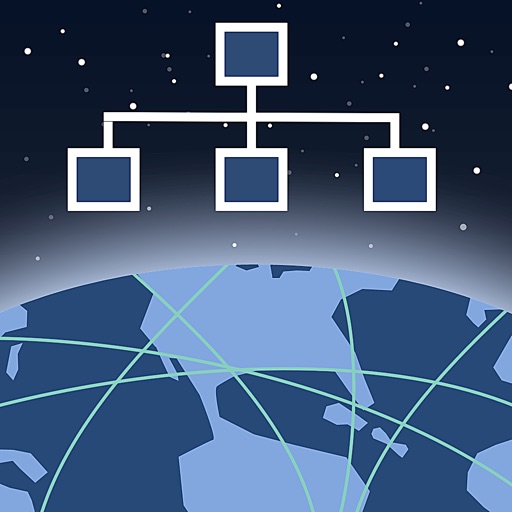 Это дает вам единую точку доступа ко всем вашим сетевым дискам, а также к любым внешним дискам. Монтируйте диски из строки меню и легко получайте доступ к их содержимому в Finder.
Это дает вам единую точку доступа ко всем вашим сетевым дискам, а также к любым внешним дискам. Монтируйте диски из строки меню и легко получайте доступ к их содержимому в Finder. Однако это может измениться, если вы используете устройство NAS. Например, очень легко получить массу дубликатов файлов на сетевом диске, где, вероятно, вы будете меньше беспокоиться о том, чтобы максимально эффективно использовать свое хранилище, чем со встроенным жестким диском.
Однако это может измениться, если вы используете устройство NAS. Например, очень легко получить массу дубликатов файлов на сетевом диске, где, вероятно, вы будете меньше беспокоиться о том, чтобы максимально эффективно использовать свое хранилище, чем со встроенным жестким диском.

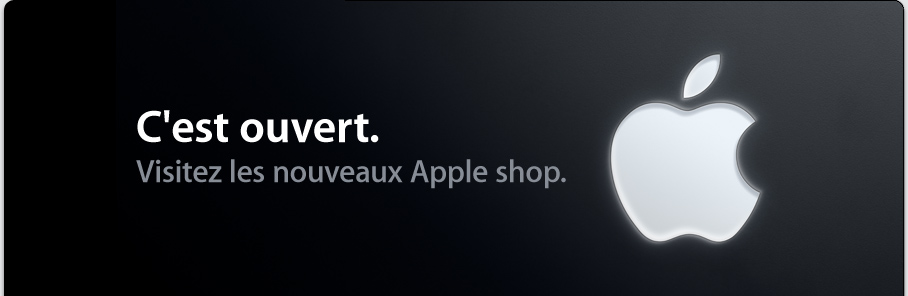 , а также Gemini, чтобы ваше устройство NAS не заполнялось повторяющимися файлами, которые вам не нужны.
, а также Gemini, чтобы ваше устройство NAS не заполнялось повторяющимися файлами, которые вам не нужны.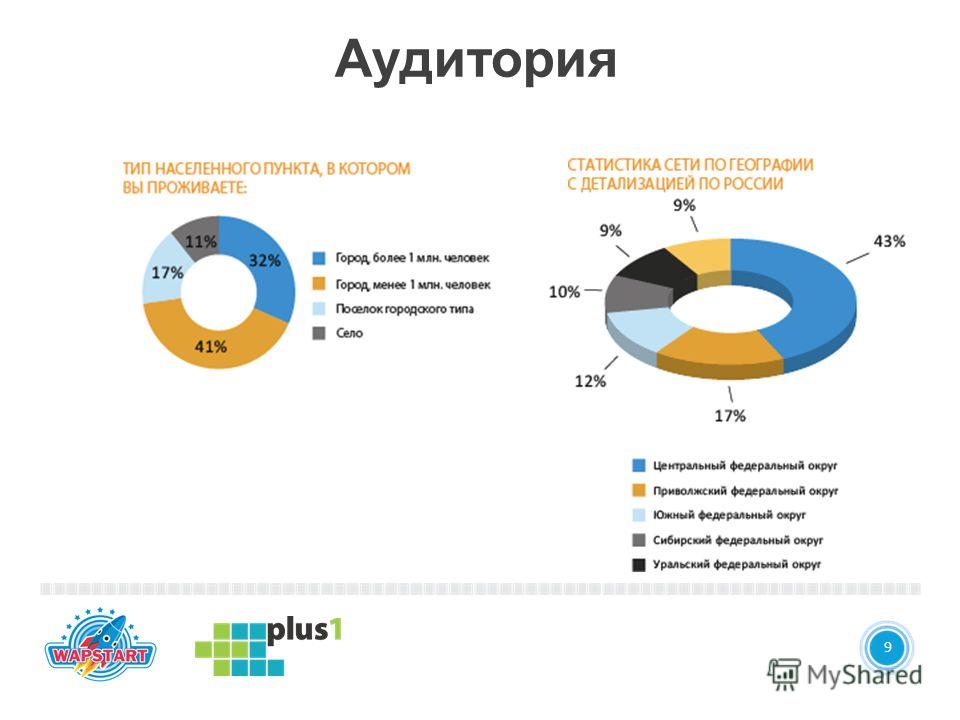


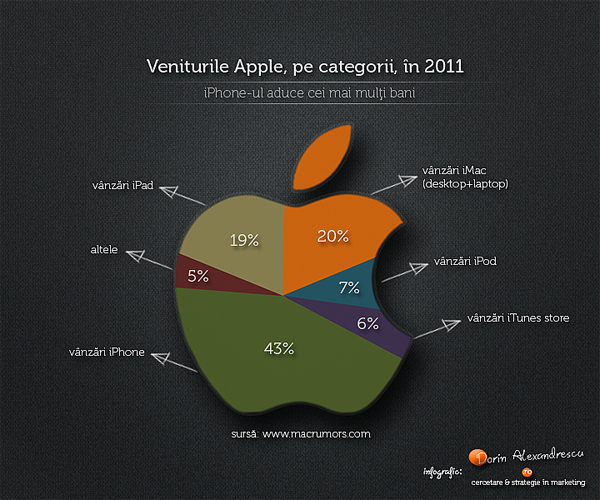 Перевод устройства в режим пропажи позволяет заблокировать его, чтобы предотвратить сопряжение с другим устройством Apple, а также добавляет номер телефона и сообщение на случай, если кто-то найдет ваш потерянный предмет.
Перевод устройства в режим пропажи позволяет заблокировать его, чтобы предотвратить сопряжение с другим устройством Apple, а также добавляет номер телефона и сообщение на случай, если кто-то найдет ваш потерянный предмет. Apple предложит вам ввести номер телефона, по которому с вами можно связаться, и вы также можете выбрать получение уведомления, когда станет доступна обновленная информация о местоположении.
Apple предложит вам ввести номер телефона, по которому с вами можно связаться, и вы также можете выбрать получение уведомления, когда станет доступна обновленная информация о местоположении.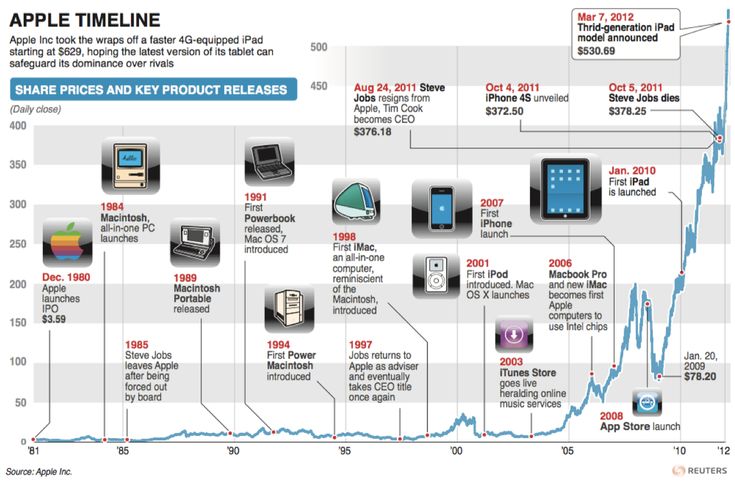 позади.
позади.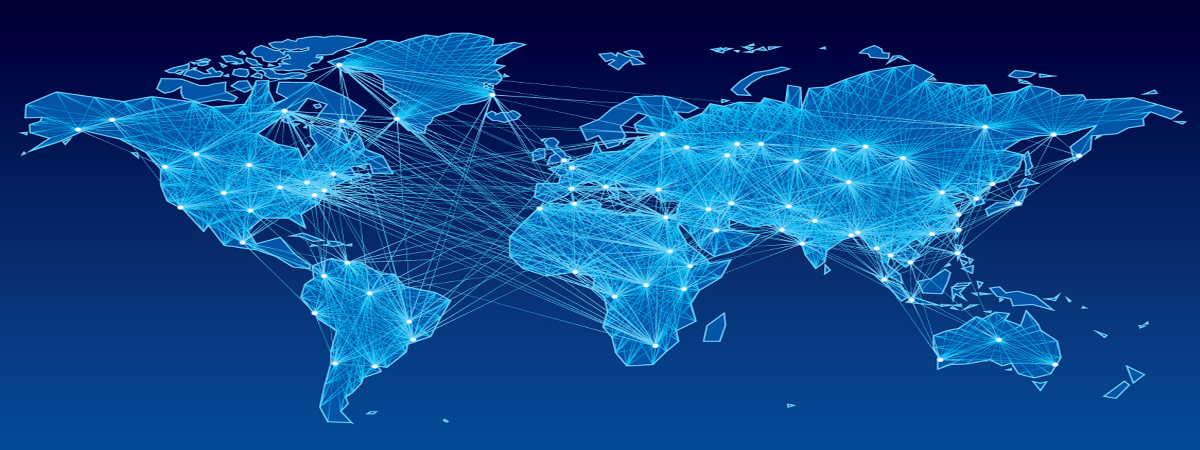


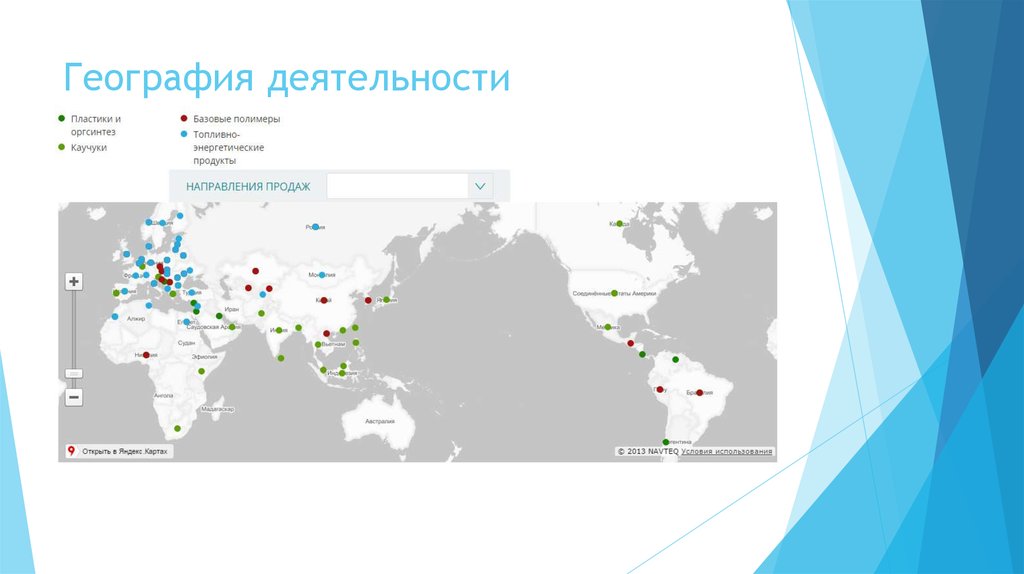 Найди мое приложение.
Найди мое приложение. Удивительно, но на старой карте 25% этих округов вообще не имели ни растительности, ни зеленых насаждений — а теперь они выглядят совершенно по-другому.
Удивительно, но на старой карте 25% этих округов вообще не имели ни растительности, ни зеленых насаждений — а теперь они выглядят совершенно по-другому.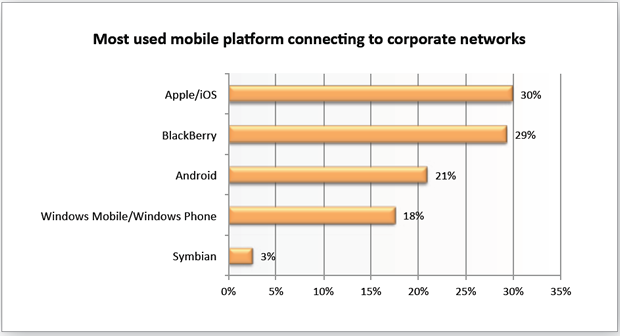
 бассейны , игровые площадки и теннисные корты :
бассейны , игровые площадки и теннисные корты : Теперь он заметно короче и выглядит примерно такой же высоты, как Five Embarcadero Center — что странно, потому что он на самом деле в два раза выше :
Теперь он заметно короче и выглядит примерно такой же высоты, как Five Embarcadero Center — что странно, потому что он на самом деле в два раза выше : )
)
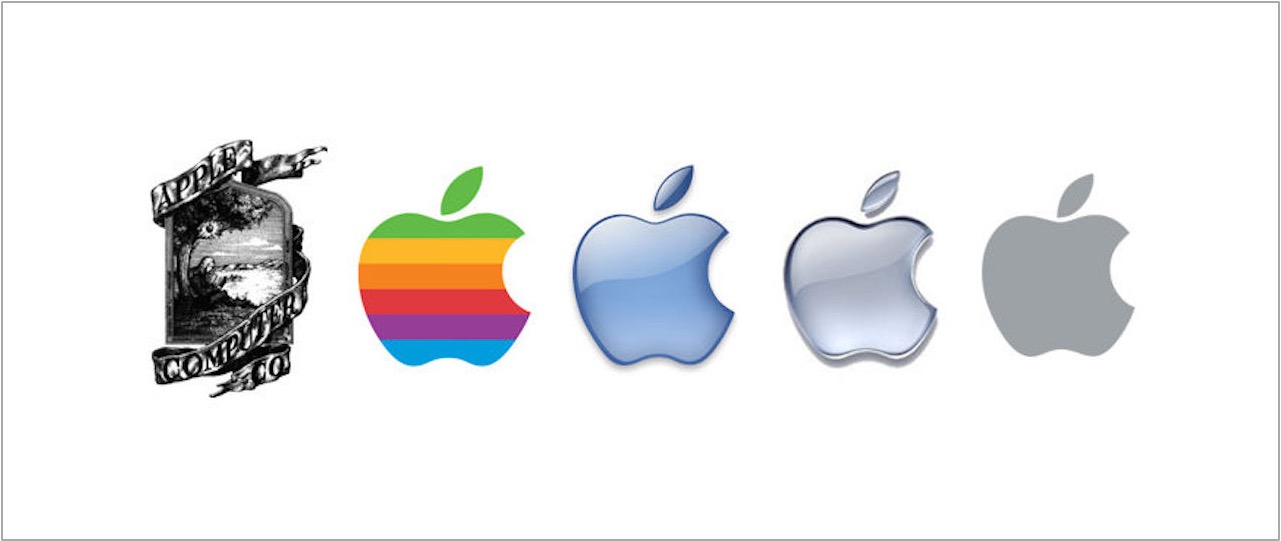 А большая численность персонала в офисе (сейчас около 5000 человек) предполагает ручной/трудоемкий процесс.
А большая численность персонала в офисе (сейчас около 5000 человек) предполагает ручной/трудоемкий процесс.
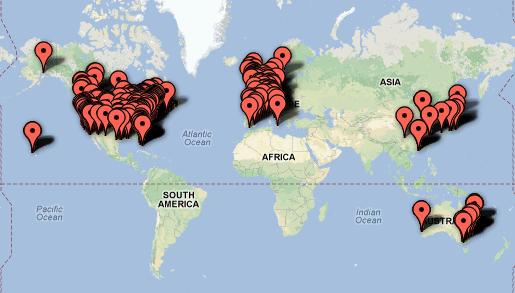 ..
..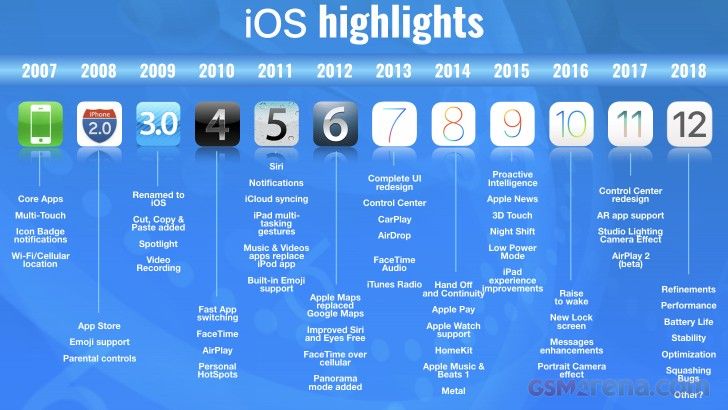 И Apple, кажется, делает именно это — как здесь, в Сан-Франциско :
И Apple, кажется, делает именно это — как здесь, в Сан-Франциско :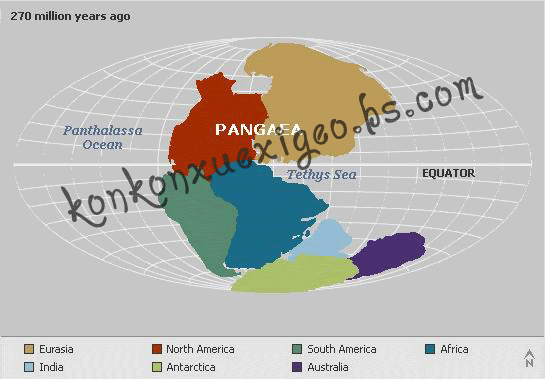 Обратите внимание, сколько дорог Паркфилда исчезло с новой карты Apple.
Обратите внимание, сколько дорог Паркфилда исчезло с новой карты Apple.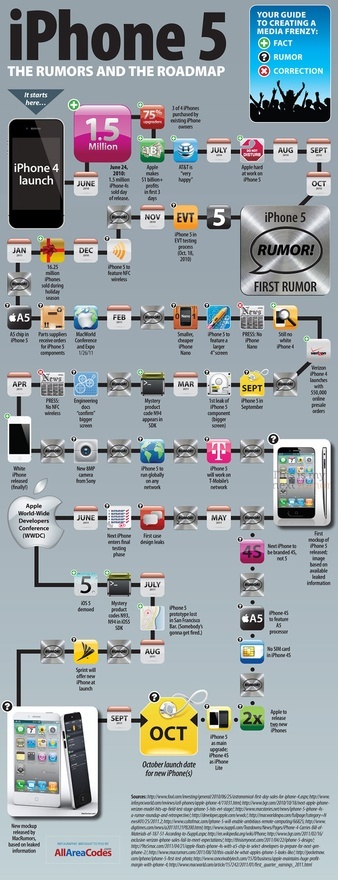 Неудивительно, почему Apple удалила их.
Неудивительно, почему Apple удалила их.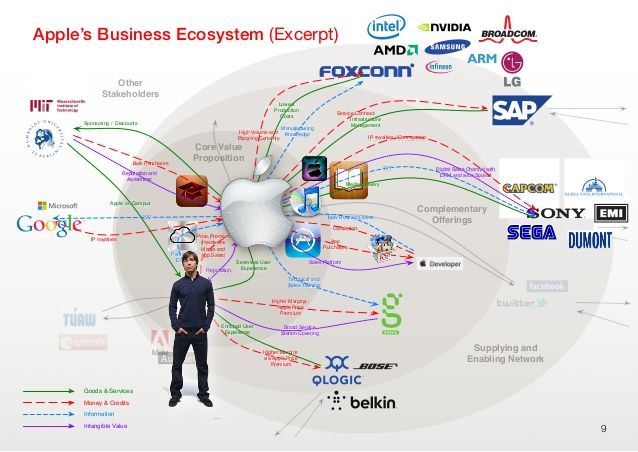
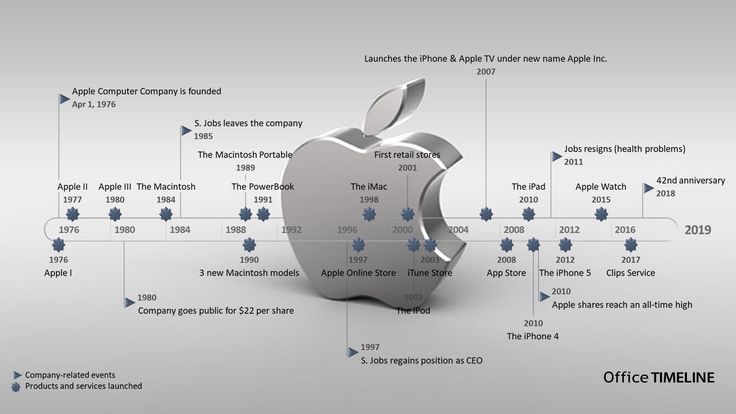

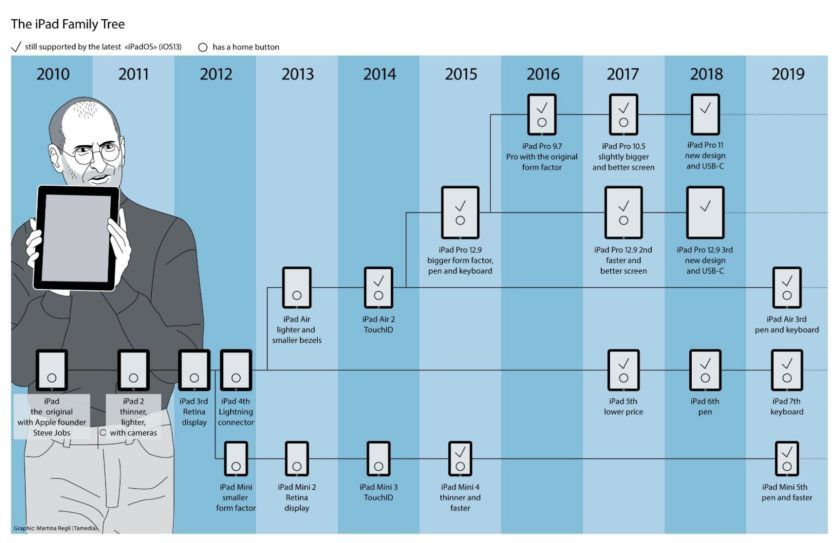 где адресное название — определенная улица, а на самом деле вход в здание находится на другой улице. Они сделали это, потому что хотят, чтобы название улицы было лучше. Именно в таких вещах наши новые Карты действительно будут сиять. Мы позаботимся о том, чтобы доставить вас именно в нужное место, а не в место, которое может быть очень близко.
где адресное название — определенная улица, а на самом деле вход в здание находится на другой улице. Они сделали это, потому что хотят, чтобы название улицы было лучше. Именно в таких вещах наши новые Карты действительно будут сиять. Мы позаботимся о том, чтобы доставить вас именно в нужное место, а не в место, которое может быть очень близко.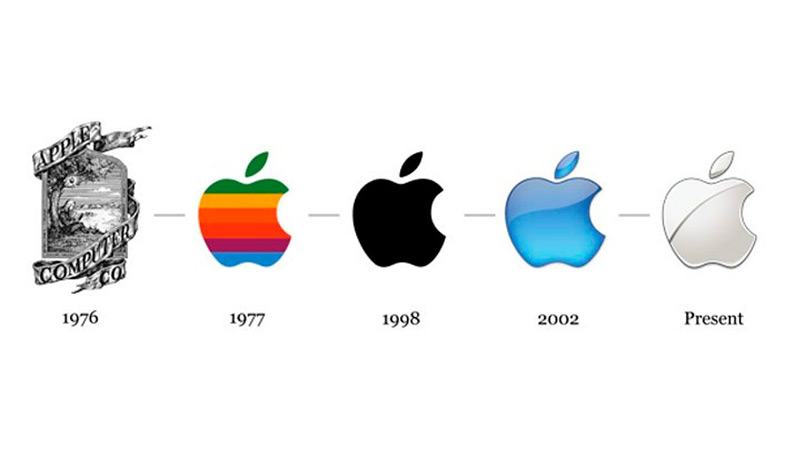 10
10 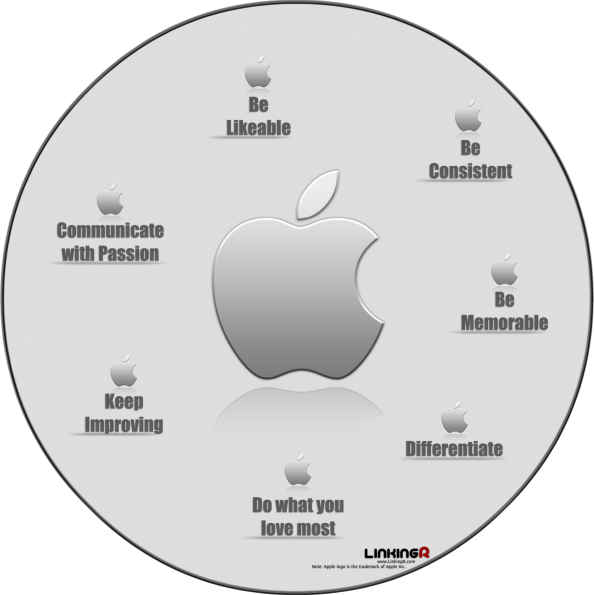 И хотя неясно, сколько информации поисковые роботы Google добавляют обратно в Google Maps (адреса? номера телефонов? часы работы? URL-адреса?), Google использовал поисковые ссылки для определения приоритетов значков мест Google Maps.
И хотя неясно, сколько информации поисковые роботы Google добавляют обратно в Google Maps (адреса? номера телефонов? часы работы? URL-адреса?), Google использовал поисковые ссылки для определения приоритетов значков мест Google Maps.


 15
15  Например, здесь, в Сан-Франциско, Apple добавила формы для этих бейсбольные поля — но бейсбольные поля не отображаются в результатах поиска Apple и не помечены на карте:
Например, здесь, в Сан-Франциско, Apple добавила формы для этих бейсбольные поля — но бейсбольные поля не отображаются в результатах поиска Apple и не помечены на карте: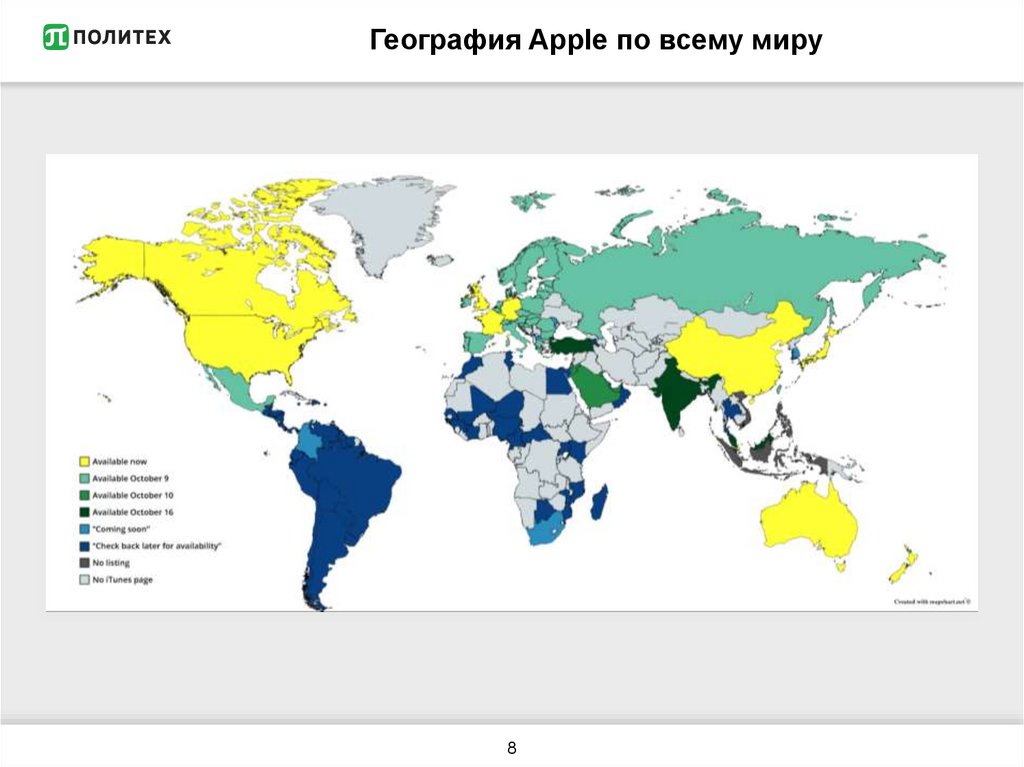
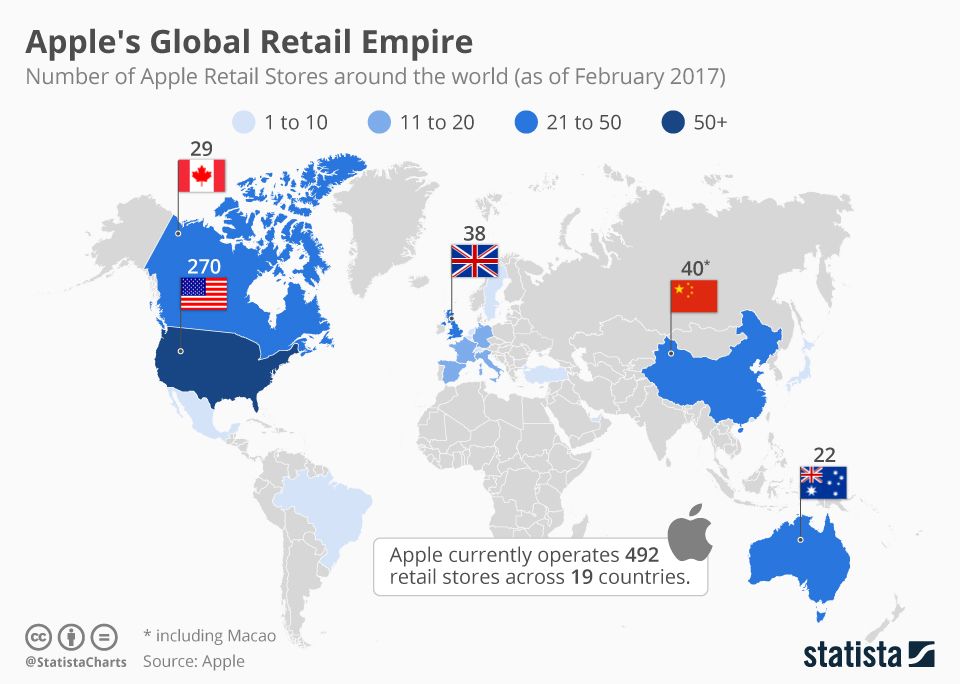 ↩︎
↩︎ ↩︎
↩︎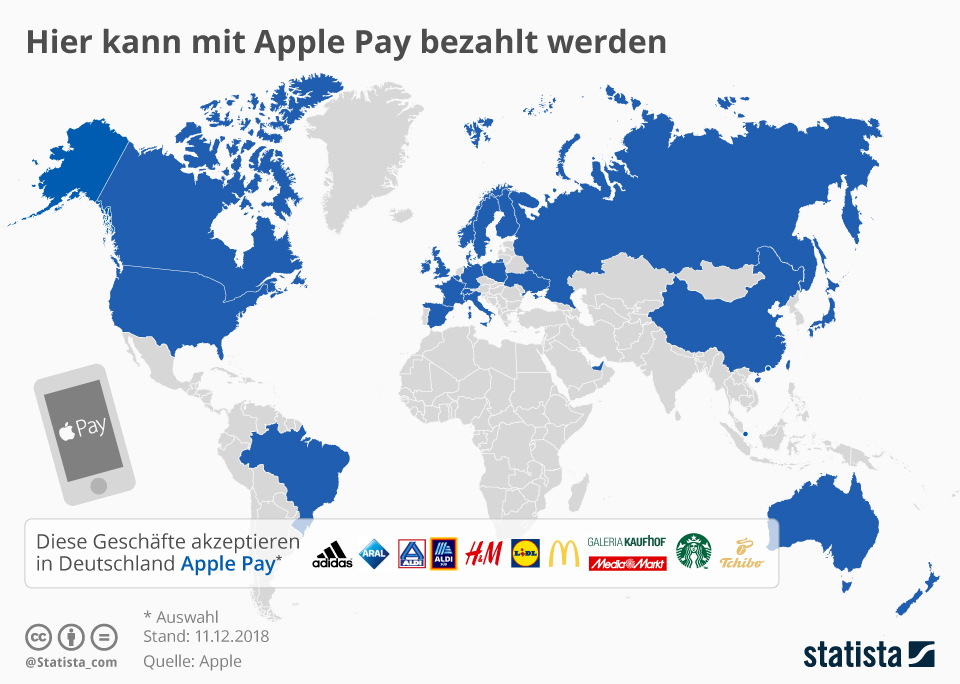 И вы можете увидеть последствия этого на карте Apple, особенно с местами, связанными с правительством. ↩︎
И вы можете увидеть последствия этого на карте Apple, особенно с местами, связанными с правительством. ↩︎
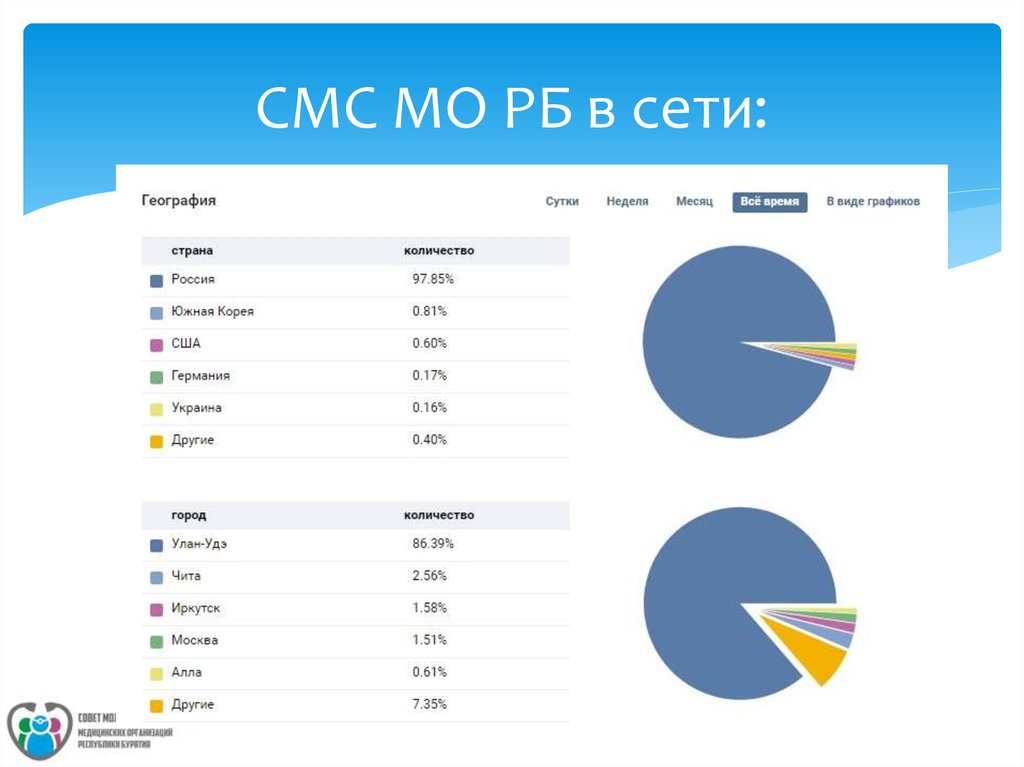 ↩︎
↩︎